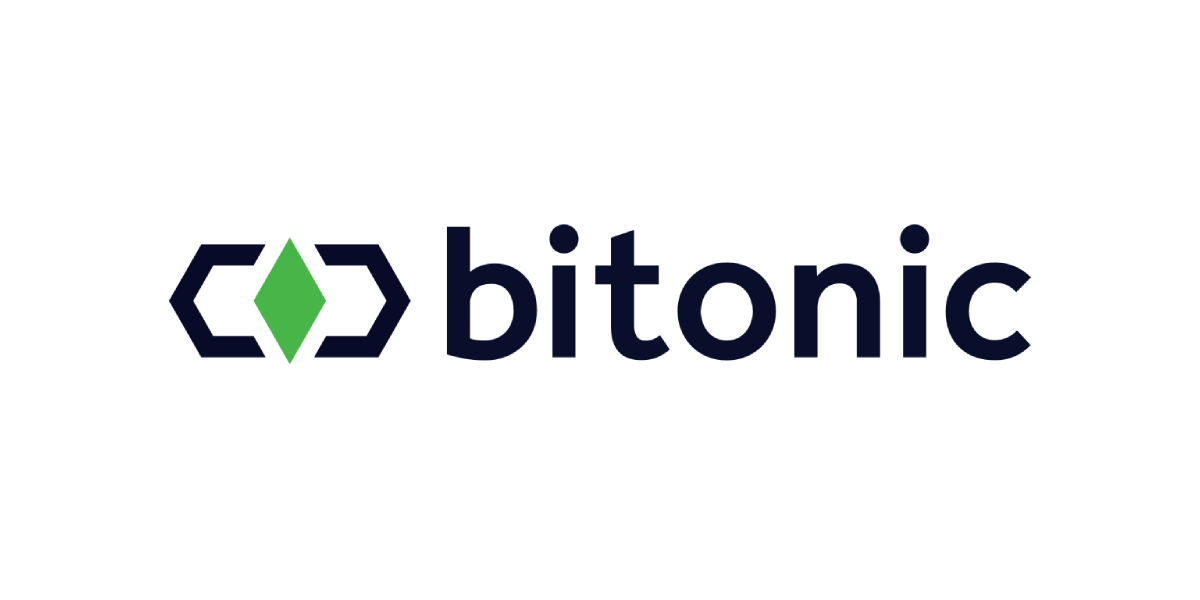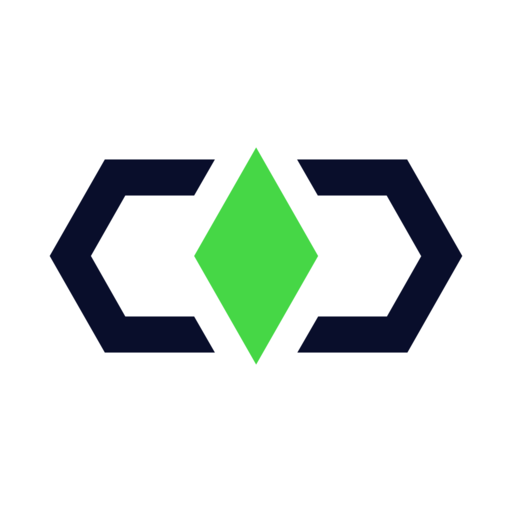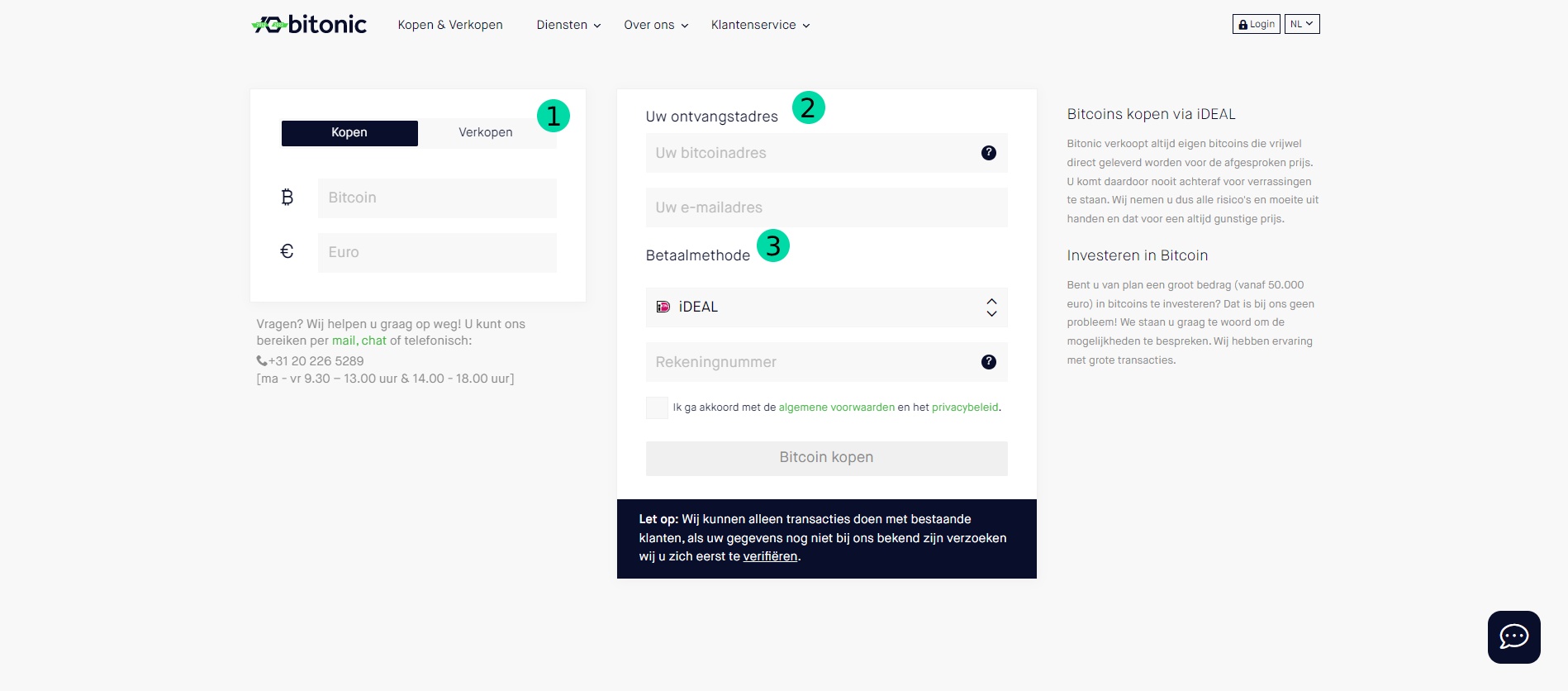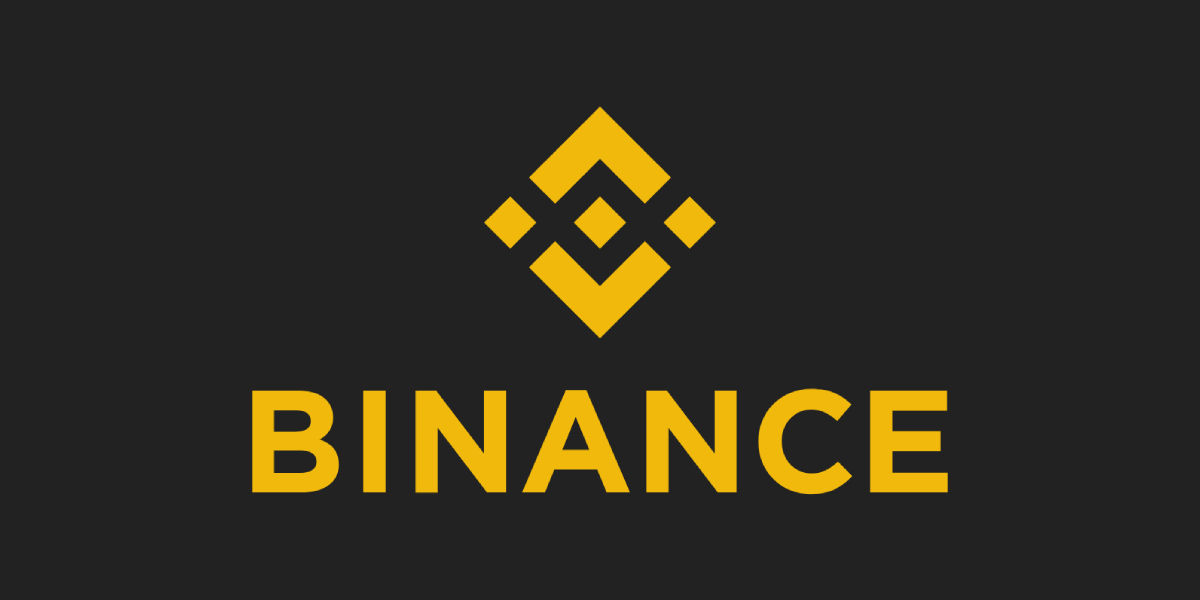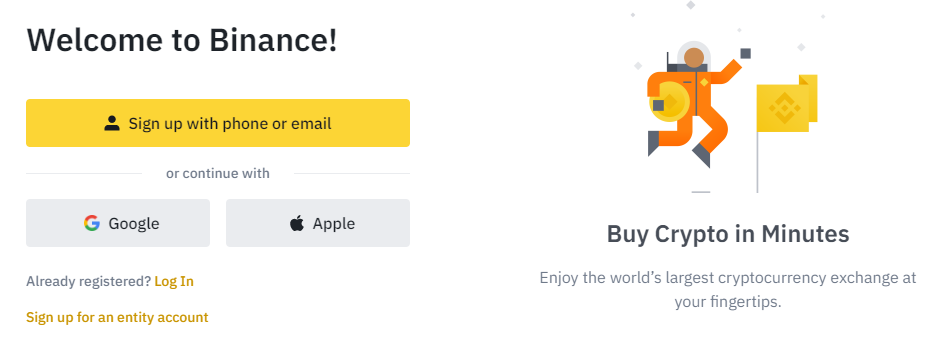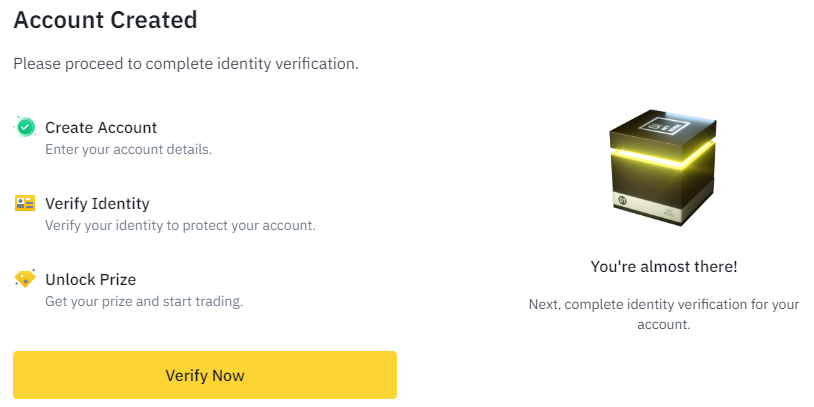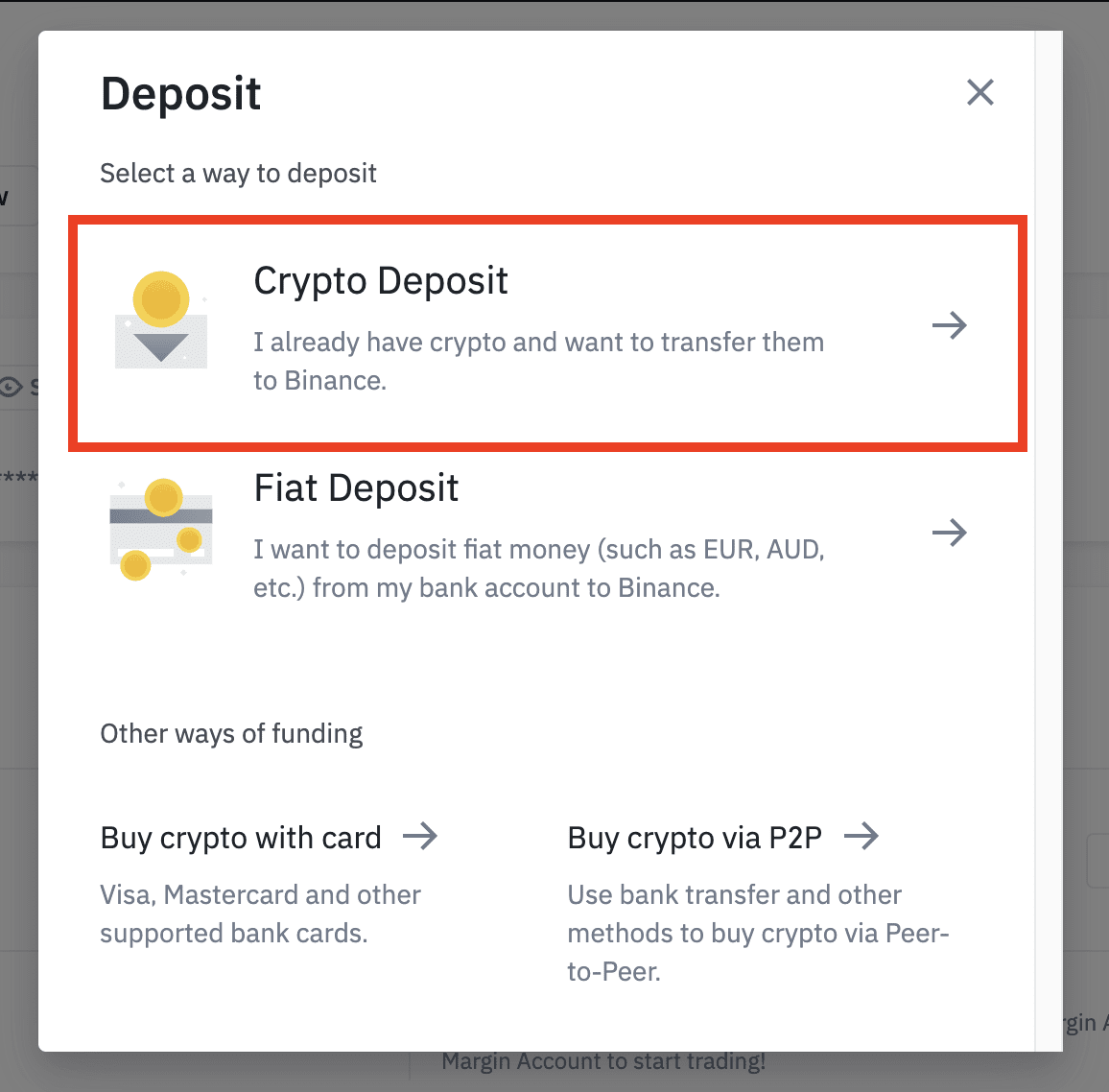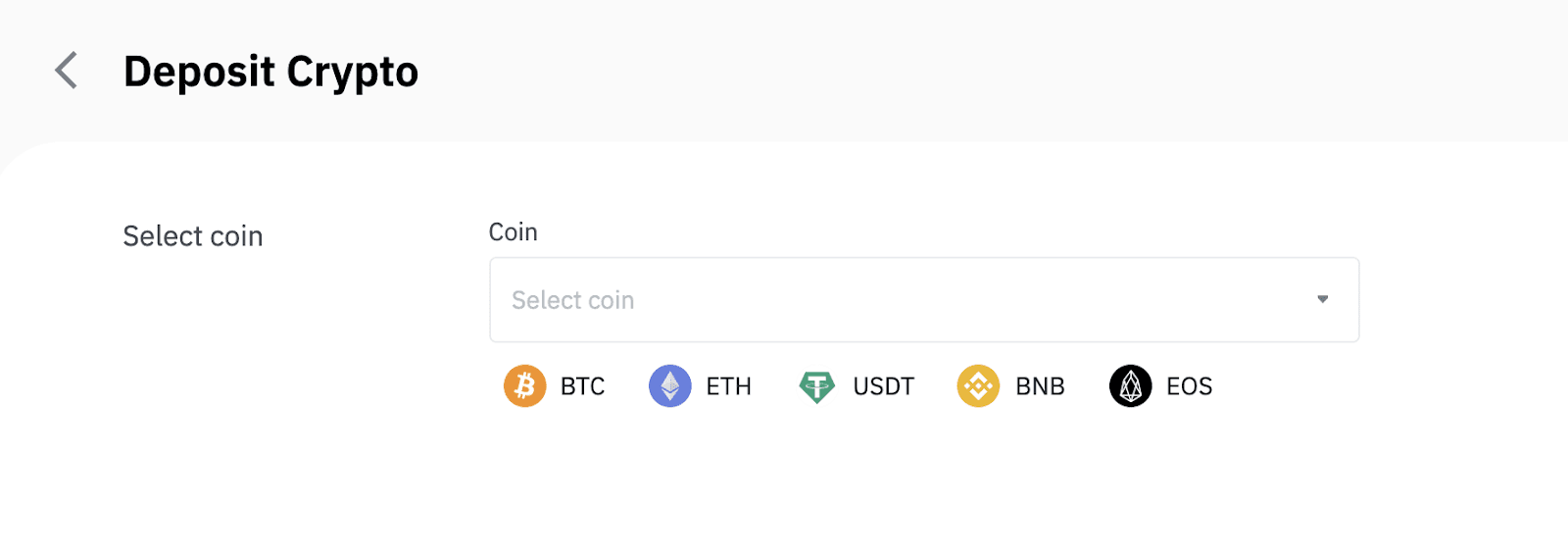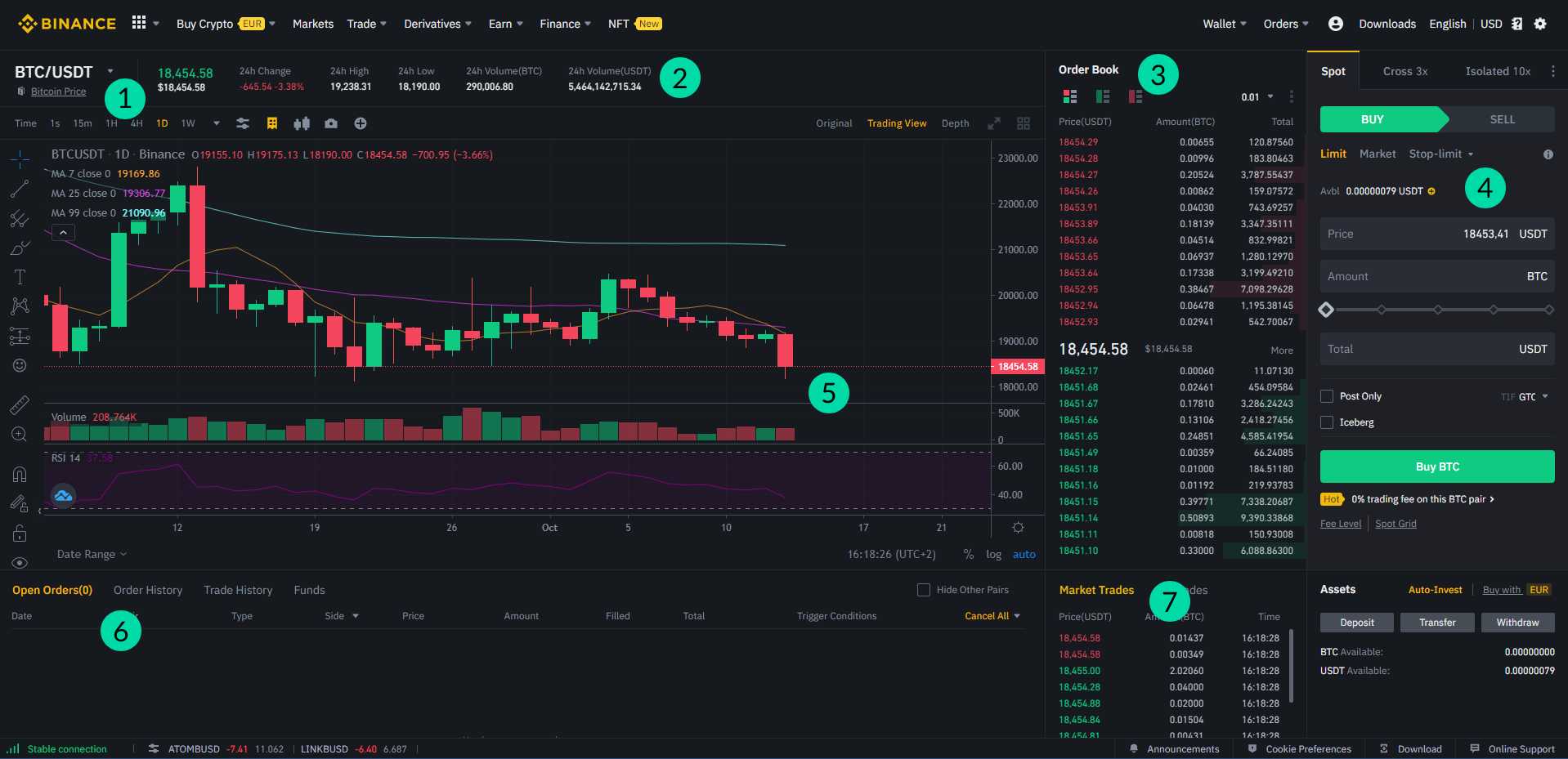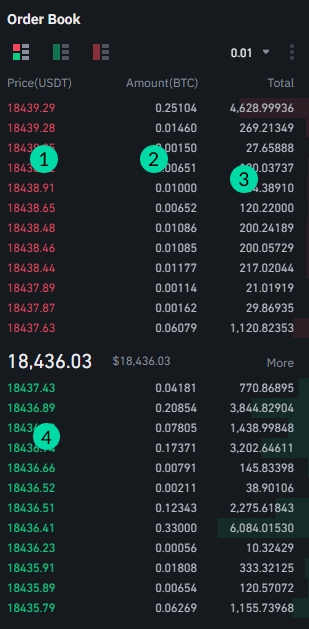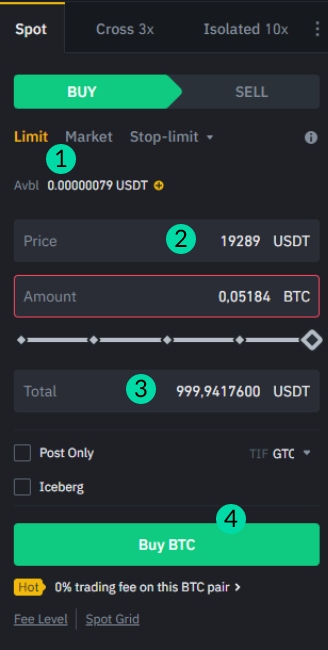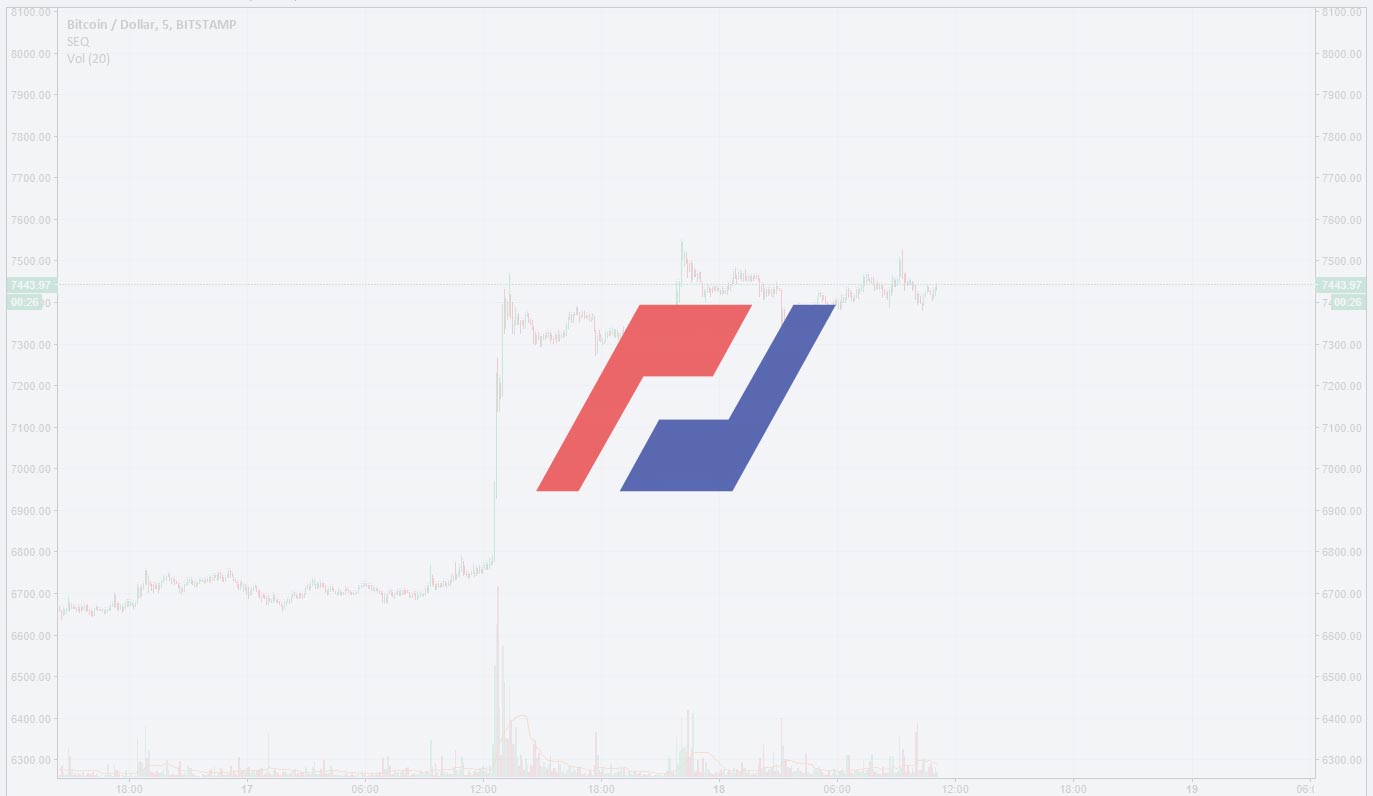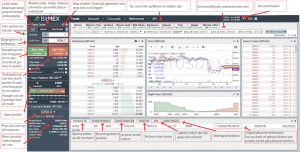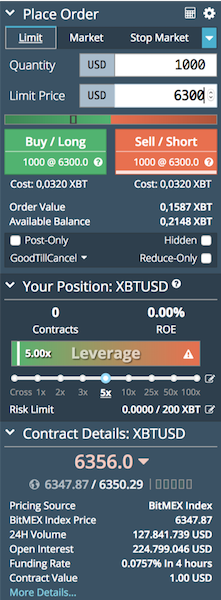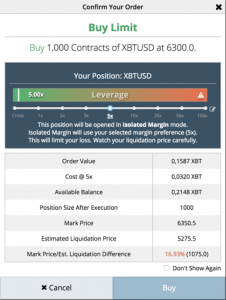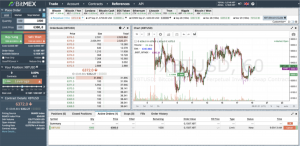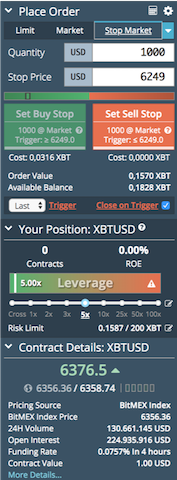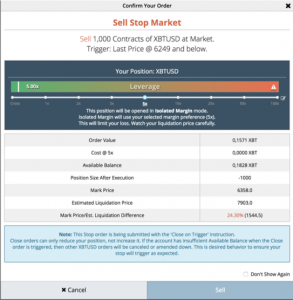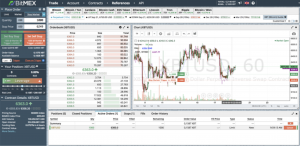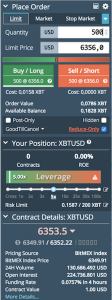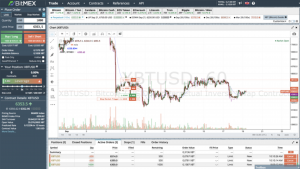Bitmex is op dit moment de meest liquide cryptocurrency trading platform waar gehandeld kan worden met margin. Op Bitcoin posities kan er een hefboom van maximaal 1:100 worden toegepast. Dit betekent dat een margin van $100,- goed is voor een positie van $10.000,-(100 x 100$ = $10.000) . Dit is extreem risicovol en wij raden af om met zo een hoge hefboom te handelen.
Voor deze Bitmex handleiding is een demo account aangemaakt op het testnet van Bitmex. Dit is vooral handig om de eerste paar trades uit te voeren en om kennis te maken met het platform.
Voordat je begint met het traden op bitmex, lees eerst de volgende artikelen om te beslissen wat of trading echt wat voor jou is en welke trading stijl daarbij past. Karaktereigenschappen trader & Trading stijl.
Grafieken via het Bitmex platform of Tradingview gebruiken?
Bitmex biedt op hun platform gratis Tradingview aan met premium opties (bijvoorbeeld meer indicatoren tegelijkertijd gebruiken). Dit is een voordeel als je geen premium account voor Tradingview hebt. Wij zelf gebruiken Tradingview niet via Bitmex. Dit omdat er voor de hogere tijdsframe minder historische data beschikbaar is op Bitmex, onder andere door de future contracten.
Uitleg Swap funding Bitcoin en Ethereum
Bitmex maakt gebruikt van zowel Swap contracten als normale Future contracten (met een expiratie datum). In tegenstelling tot de Future contracten zijn de Swap Contracten doorlopend en veel meer liquide (er wordt meer getrade op de Swap Contracten dan de futures).
Op de Swap contracten moet er elke 8 uur funding betaald worden (een soort rente). Dit zodat de prijs van het Swap contract ongeveer gelijk blijft aan de waarde van het onderliggende product: hier Bitcoin/Ethereum.
Wanneer de prijs van het Swap Contract hoger is dan de index prijs (onderliggende waarde) betalen de long posities funding aan de short posities, andersom geldt hetzelde. Deze funding is een percentage genomen over de gehele positie.
Samengevat:
Positieve funding: Longs betalen Shorts
Negatieve funding: Shorts betalen Longs.
Wanneer de funding extreem hoog is (prijs van swap ligt ver van de prijs van onderliggende product), is het verstandig om in plaats van de swap de Future Contracten te gebruiken om kosten te besparen.
Bitmex dashboard
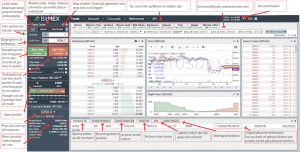
Buy/sell order inleggen
Om een Long of Short positie aan te nemen moet er eenorder in Bitmex ingevoerd worden. Dit doen wij met behulp van een limit order. Wanneer de prijs op het niveau komt waar wij ons order hebben ingevoerd wordt deze order automatisch uitgevoerd. Bij dit voorbeeld wordt er een Buy order ingelegd. Een Sell order inleggen gaat op dezelfde manier alleen worden dan de groene en rode knop omgedraaid.
Belangrijk is voordat de profit order wordt ingevoerd de positie al is aangenomen, anders zou de profit order eerder uitgevoerd kunnen worden, stop-loss order wel altijd meteen invoeren (!).
Op dit dashboard kunnen de details van de order worden ingevoerd.
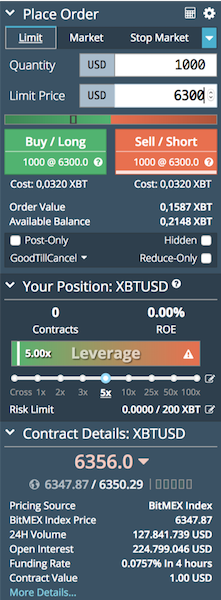
Bij Quantity is 1 contract van het Bitcoin Swap Contract 1$ waard. Bij Limit Price voeren we de prijs in waar we onze positie willen openen. Hier hebben wij een hefboom (leverage) van 5 gebruikt.
Voor een positie van $1000,- is dan een marge van $200,- / 0.032 BTC nodig ($1000/5=$200). Dit staat onder de Buy/Sell knoppen.
Risk management
Voor een positie geopend wordt is het belangrijk om van tevoren te beslissen wat voor bedrag je van je account wilt riskeren als de trade tegen je inloopt.
Via antiliquidation.com kan je makkelijk uit rekenen hoe groot jouw positie moet zijn. Wij gebruiken altijd een risico van 3%, zo heeft dit geen grote invloed op ons trading account als wij de trade verkeerd hebben ingeschat. Een risico van 3% betekend dat als wij uitgestopt worden wij 3% van ons trading account verliezen. Het is een vereiste om je risico te bepalen voor het behalen van lange termijn trading succes
Isolated leverage (1x – 2x – 10x): als je geliquideerd wordt verlies je je marge die je ter beschikking hebt gesteld voor de positie.
Cross leverage: als je geliquideerd wordt verlies je je gehele trading account, want cross leverage gebruikt alle marge van je account.
Wanneer de details voor de order zijn ingevoerd en daarna op de buy/sell knop wordt geklikt komt het volgende scherm tevoorschijn. Na het controleren van de gegevens kan op de buy/sell knop worden geklikt om de order te versturen.
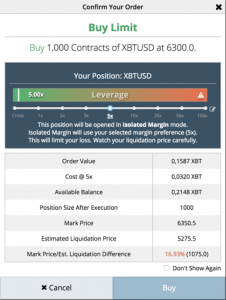
Op het dashboard is bij Active Orders de order te zien die is ingelegd. Ook in de grafiek is visueel te zien waar de order is geplaatst. Check altijd dubbel of de order op de juiste prijs is geplaatst!
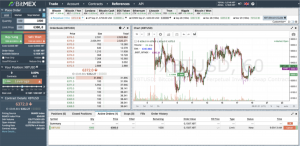
Stoploss order inleggen
Nadat de kooporder is ingevoerd gaan we ons risico beperken met een Stoploss Order. In plaats van een Limit Order gebruiken we hier een Stop Market, dan heb je zekerheid dat je Stoploss order wordt uitgevoerd. Met een Limit Stoploss order bestaat de kans dat de Limit Order nooit wordt uitgevoerd. Dit kan voor grote verliezen zorgen.
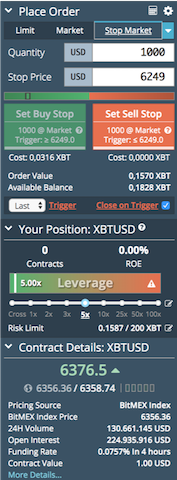
Belangrijk is dat bij Quantity hetzelfde aantal staat dat ingevoerd is bij de Limit Order.
Ook hier krijg je een confirmatiescherm van de geplaatse Stoploss Order.
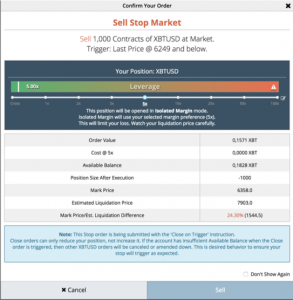
Nadat de order is uitgevoerd is de order bij Stops te zien en visueel in de grafiek.
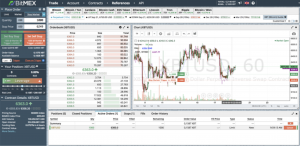
Take Profit order inleggen
Het belangrijkste na ons risico beperken is het nemen van winst.
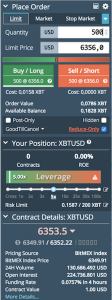
Winst nemen doen we met een Limit Order. Bij een Long positie gebruiken we een Sell Order om de positie te sluiten. Bij een Short positie gebruiken we een Buy order om de positie te sluiten.
Er zijn verschillende manieren om winst te nemen. Dit is volledig zelf te bepalen.
Het is vervelend als je order net niet wordt uitgevoerd of dat de prijs nog een stuk meer blijft stijgen/dalen dan verwacht. Om deze reden is het verstandig om je positie te sluiten op verschillende prijzen. Zo zou je je order in tweeën kunnen splitsen zoals hieronder in het dashboard is te zien.
Ook zou je bijvoorbeeld 45% kunnen sluiten, volgende order nog eens 45% sluiten en de overige 10% “laten lopen”.
Na alle gevolgde stappen zou een complete order er als volgt uit te moeten zien. Ter herhaling: Voordat de positie is aangenomen nog geen profit-orders inleggen, stop-loss orders wel (!).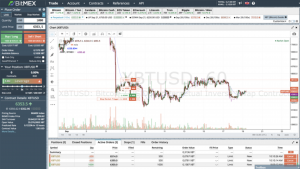

Join de community! Wij beantwoorden al jouw vragen over Bitmex gratis.
Jelle Westerbos is technisch analist en proactief future handelaar. Hij schrijft columns op persoonlijke titel. De informatie in deze columns is niet bedoeld als professioneel of particulier beleggingsadvies of als aanbeveling tot het doen van bepaalde beleggingen.
Daytrading cursus nu 199 euro!

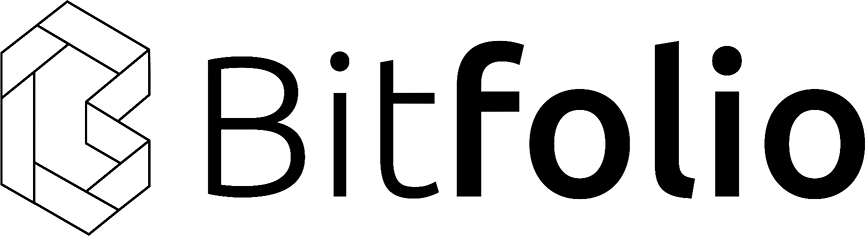
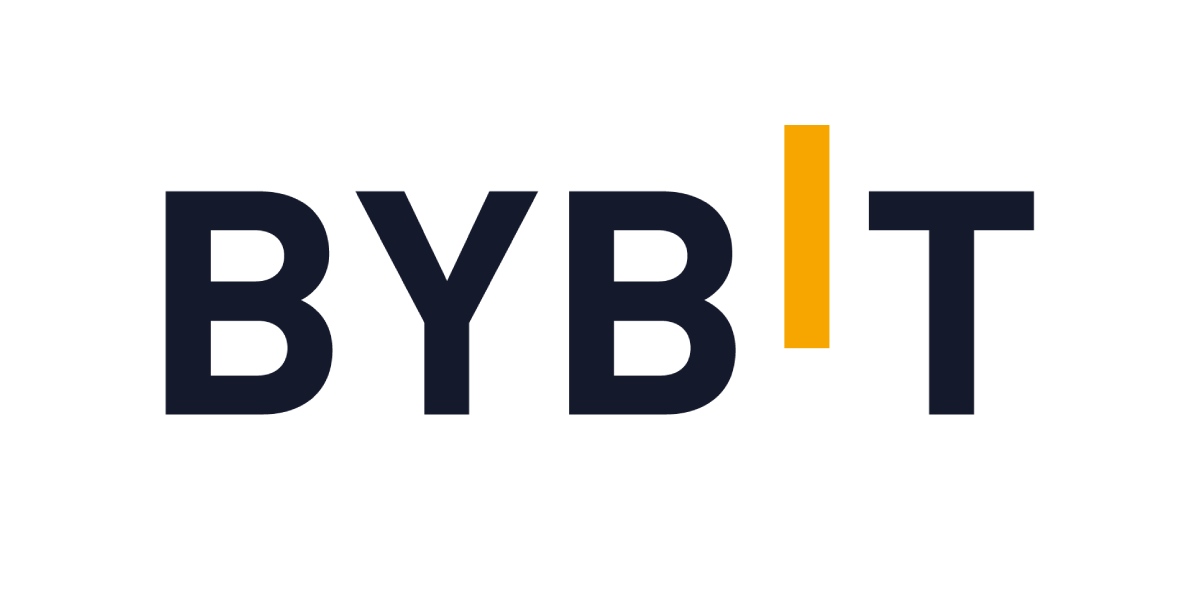
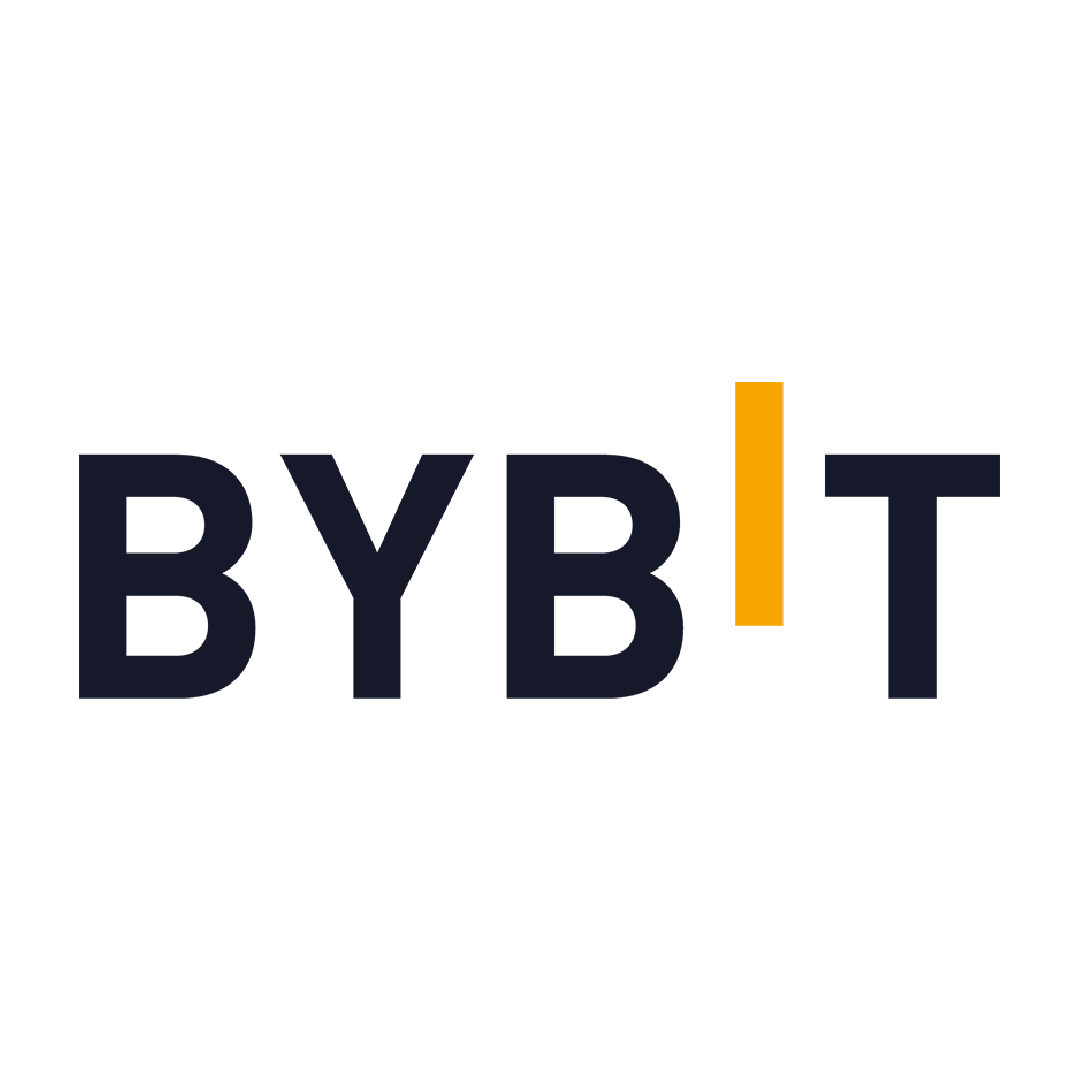
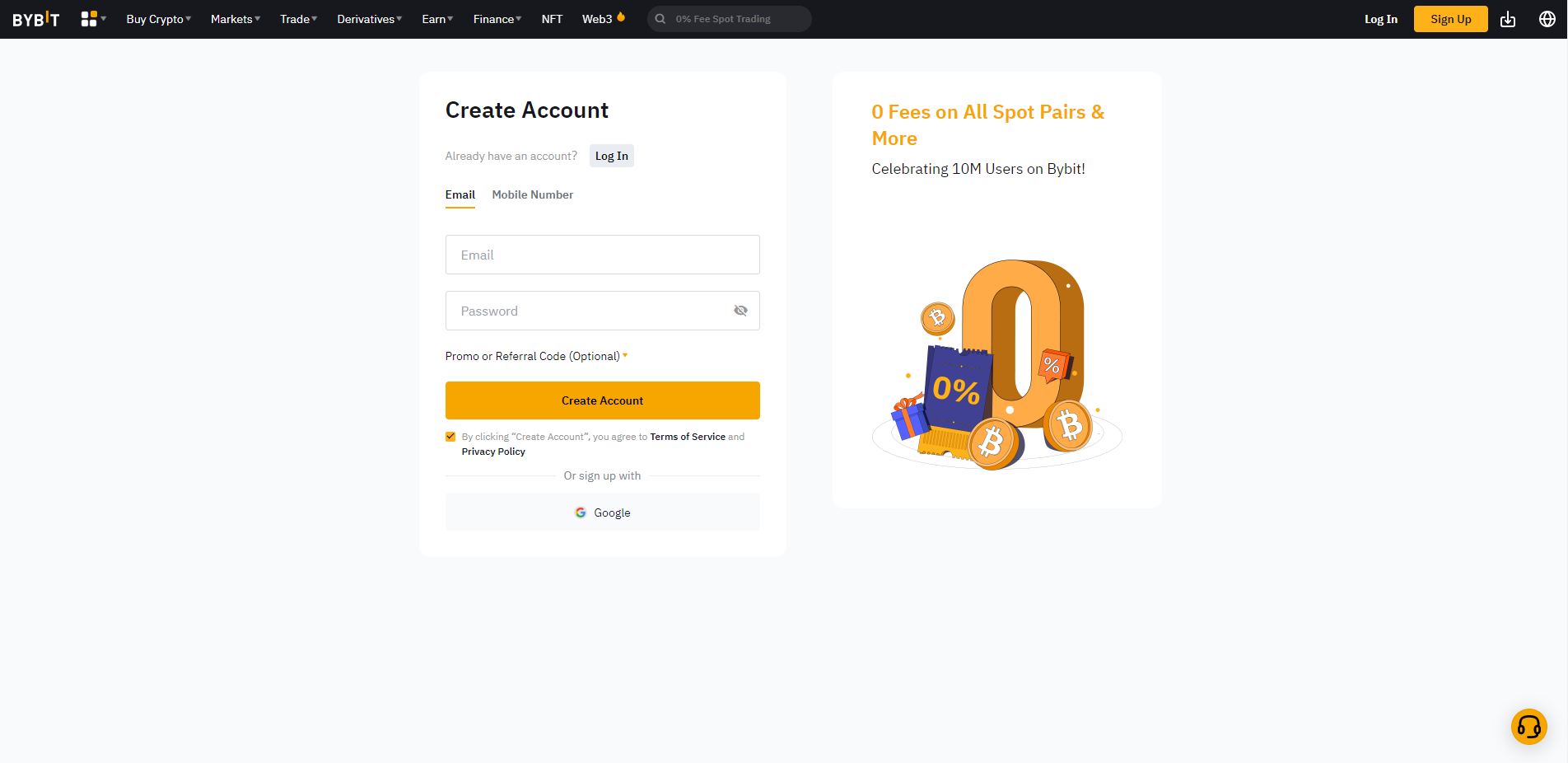
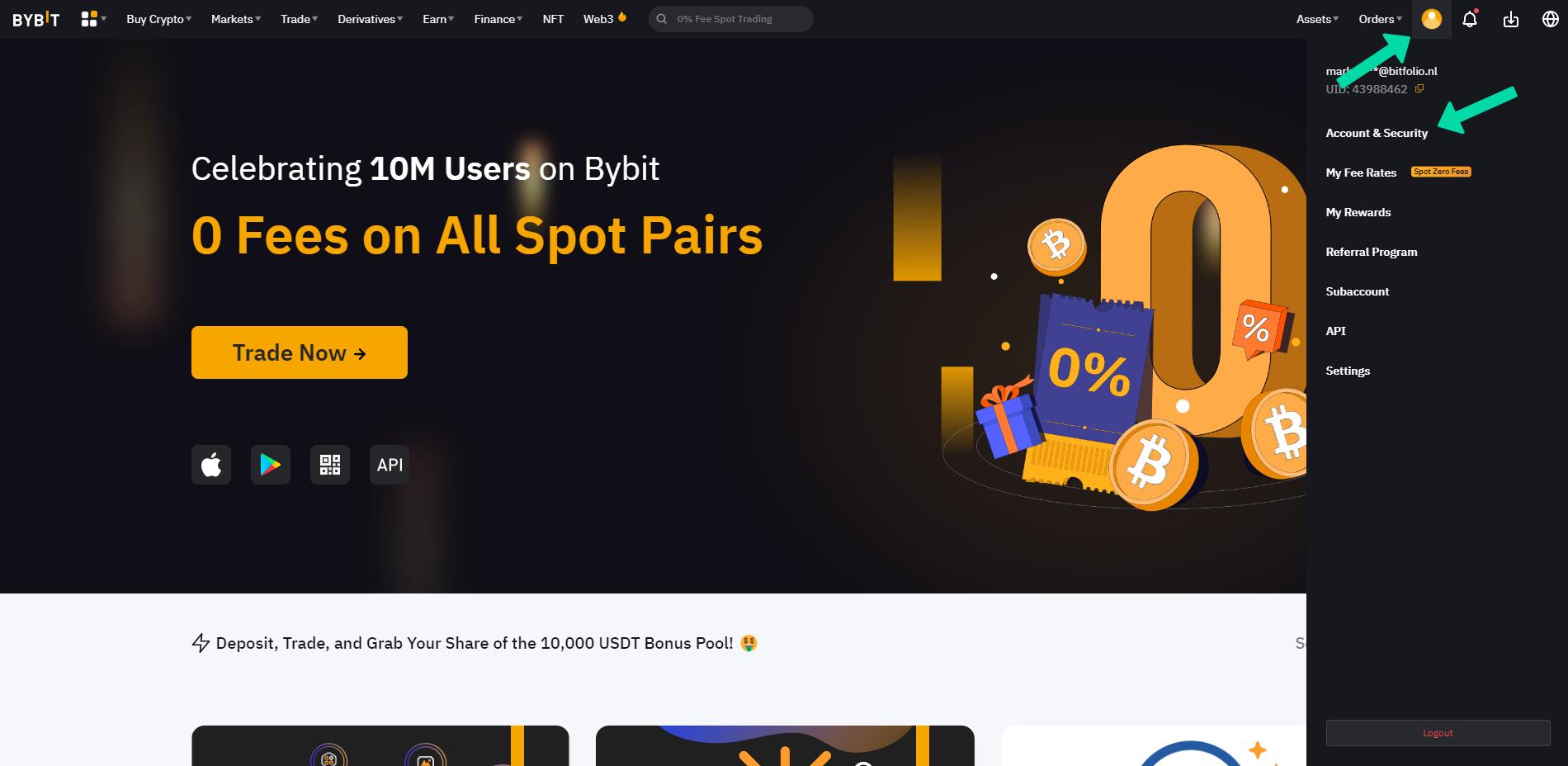
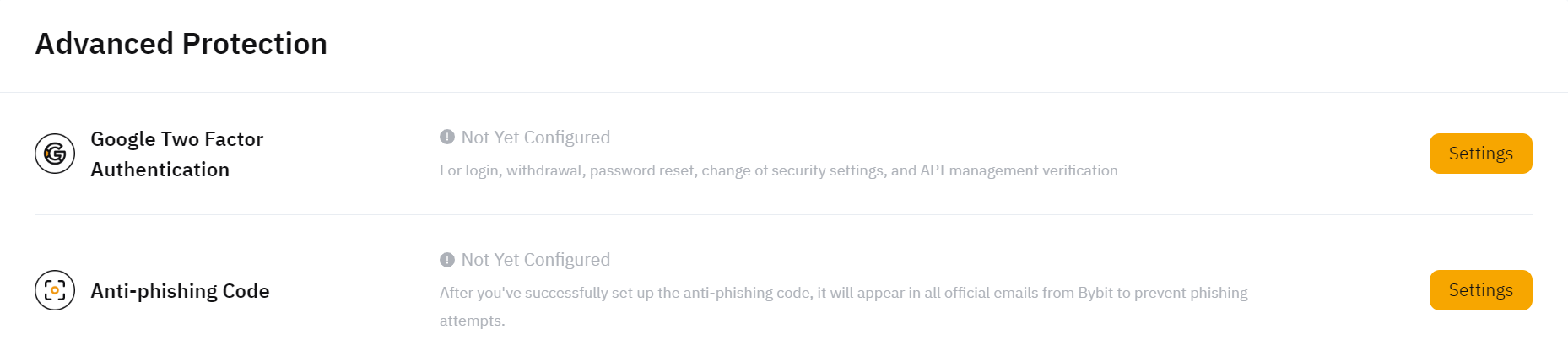
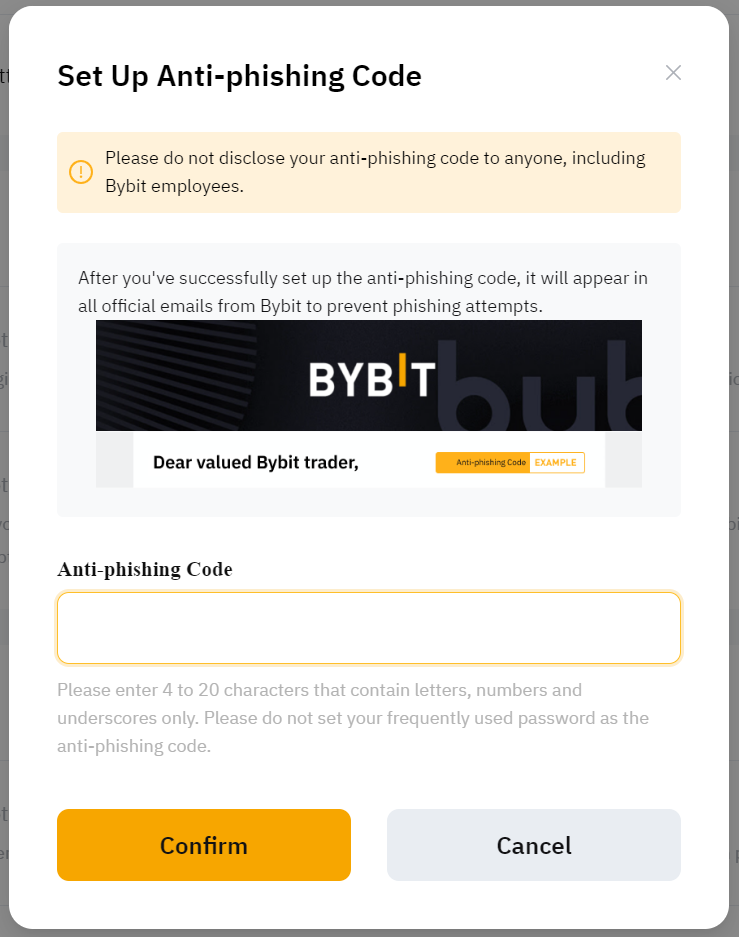
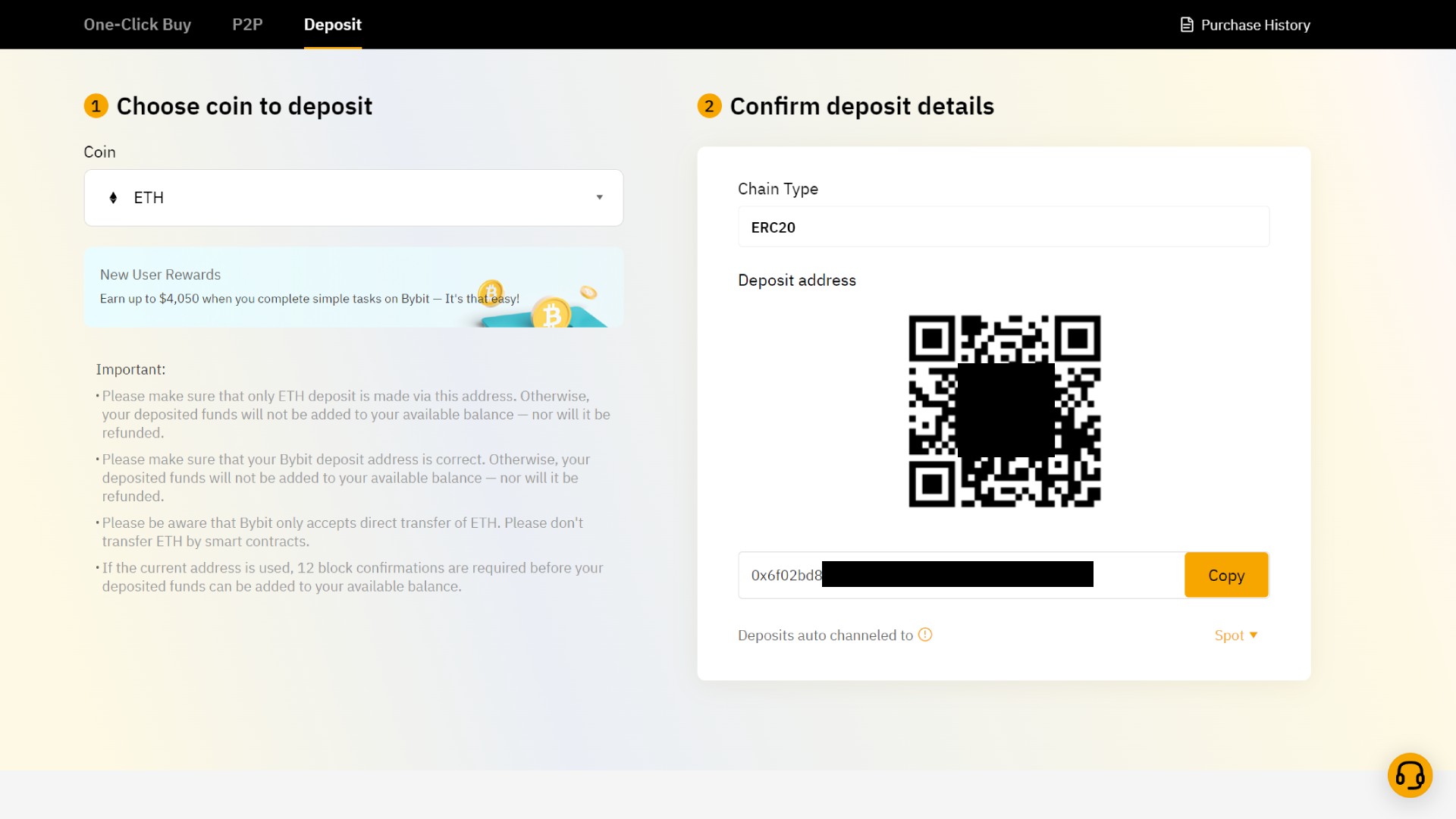
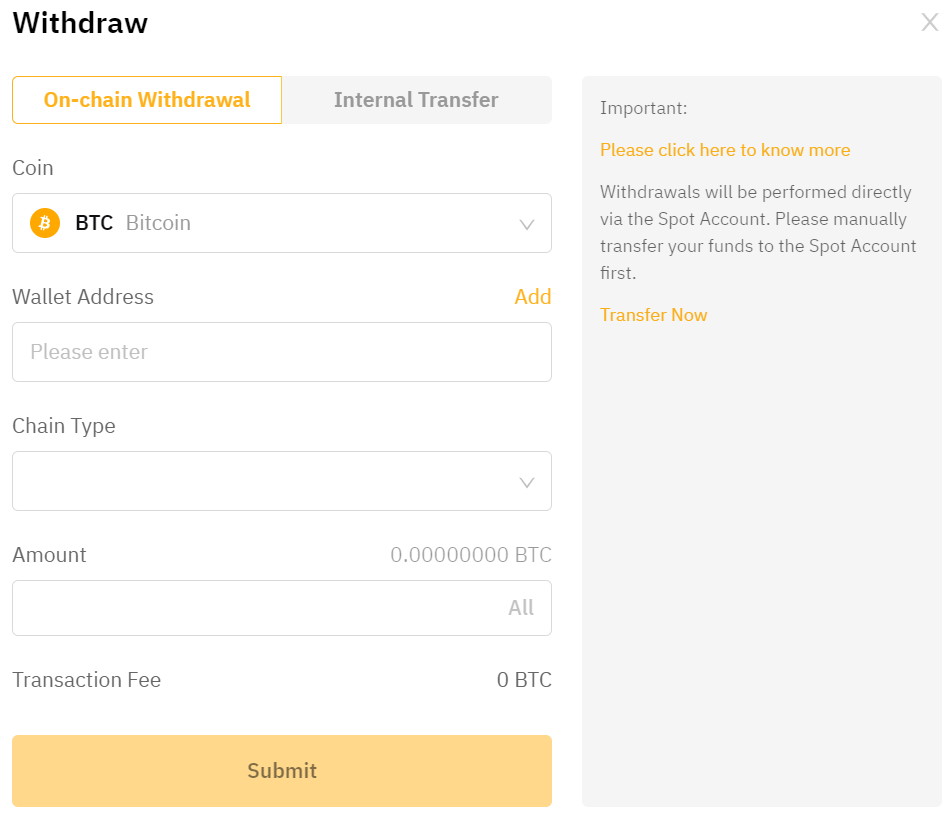
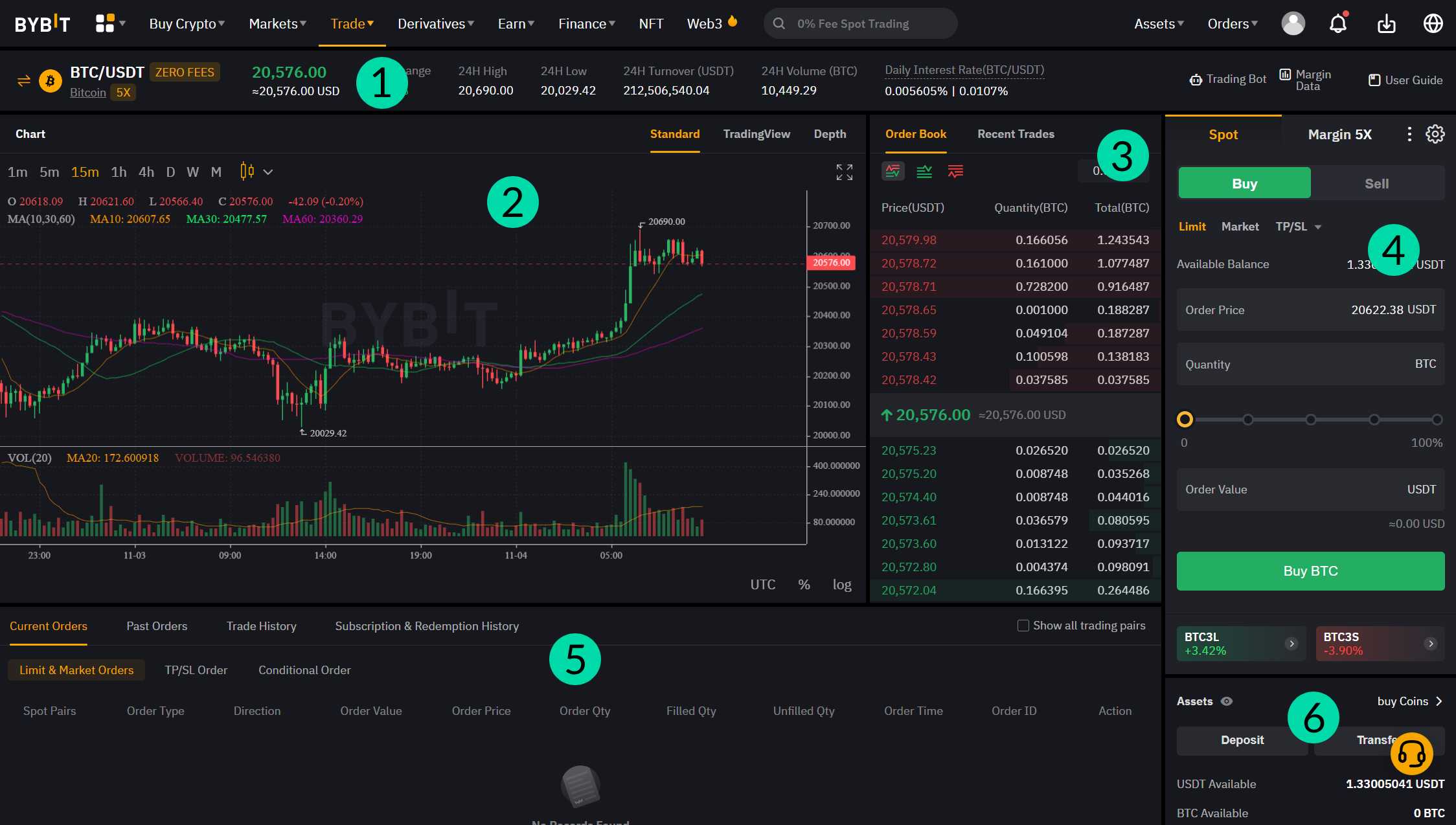


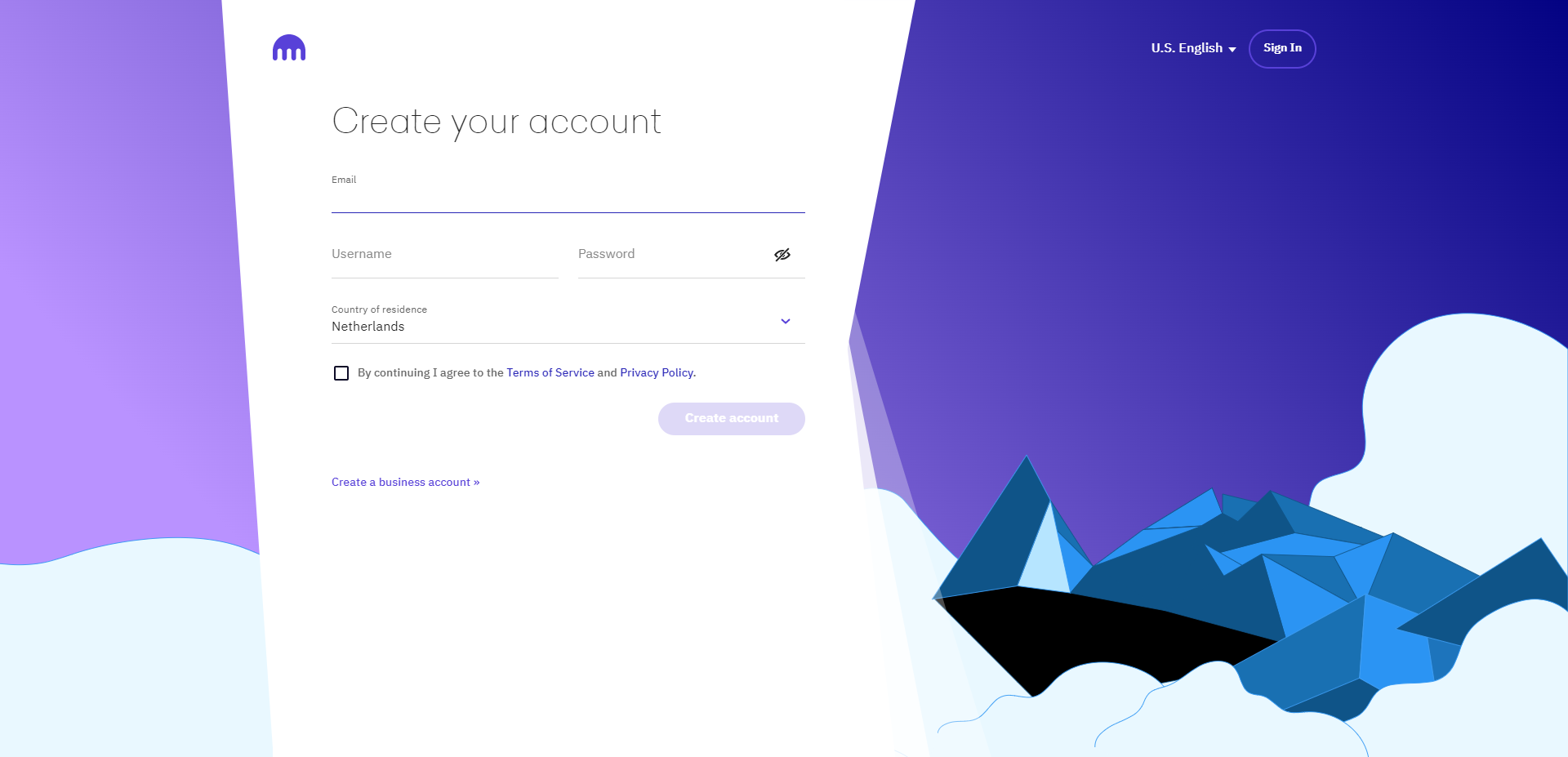
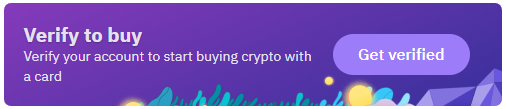


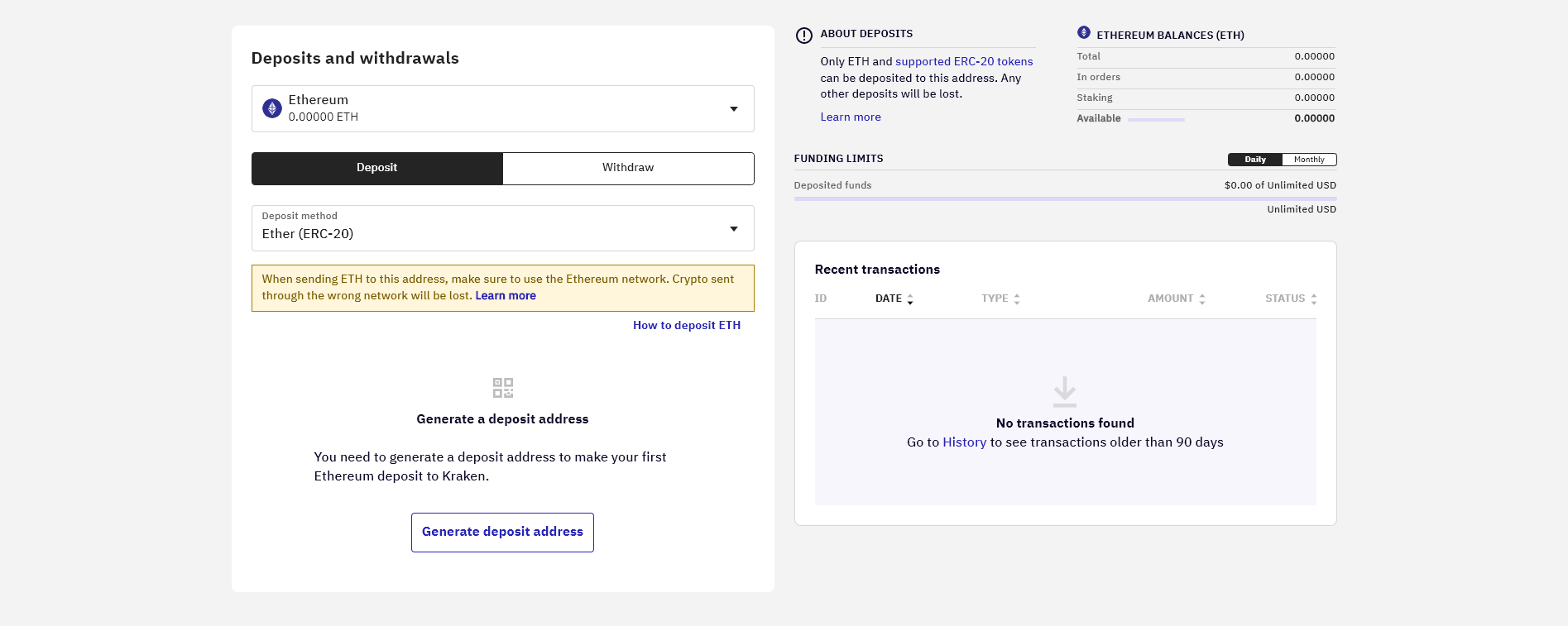
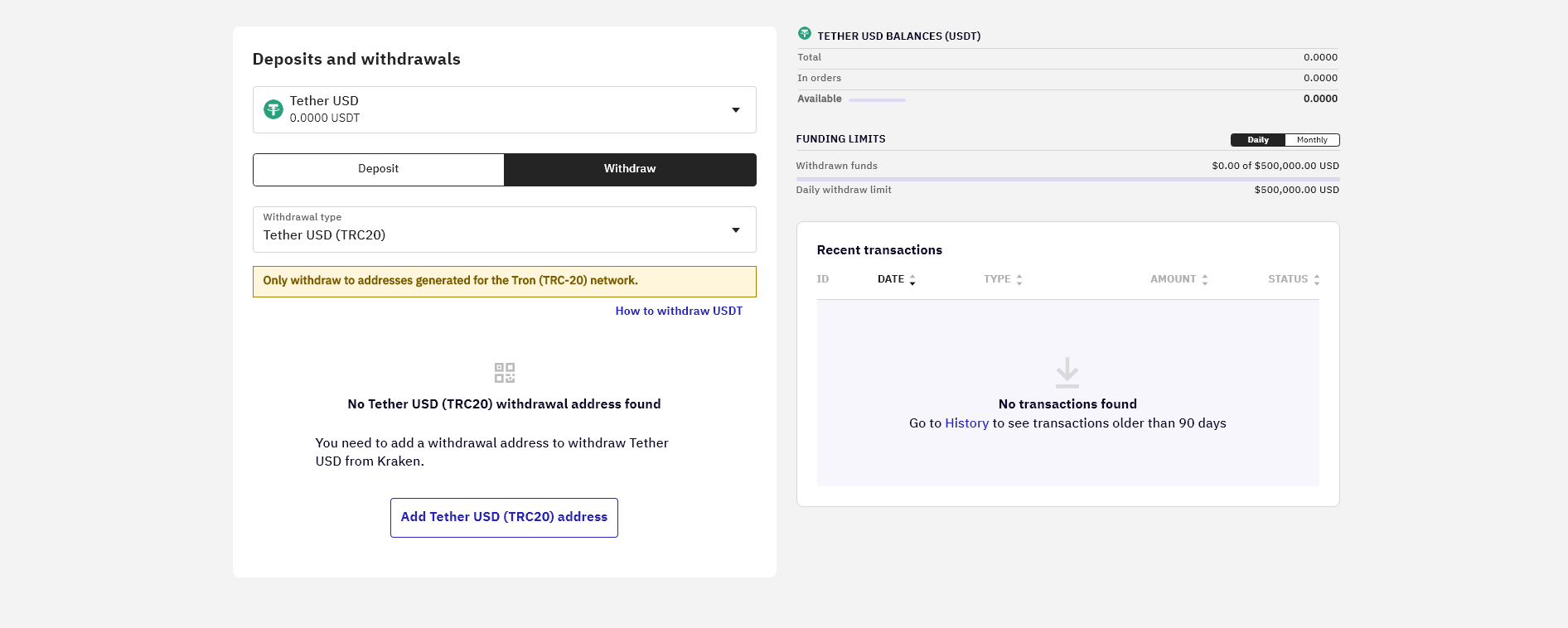
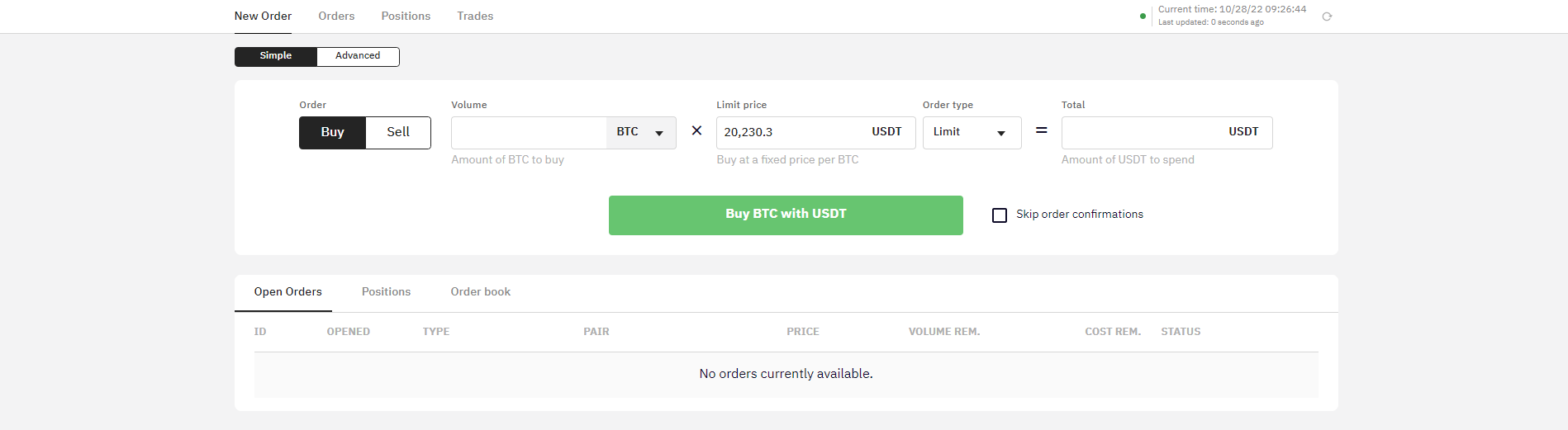
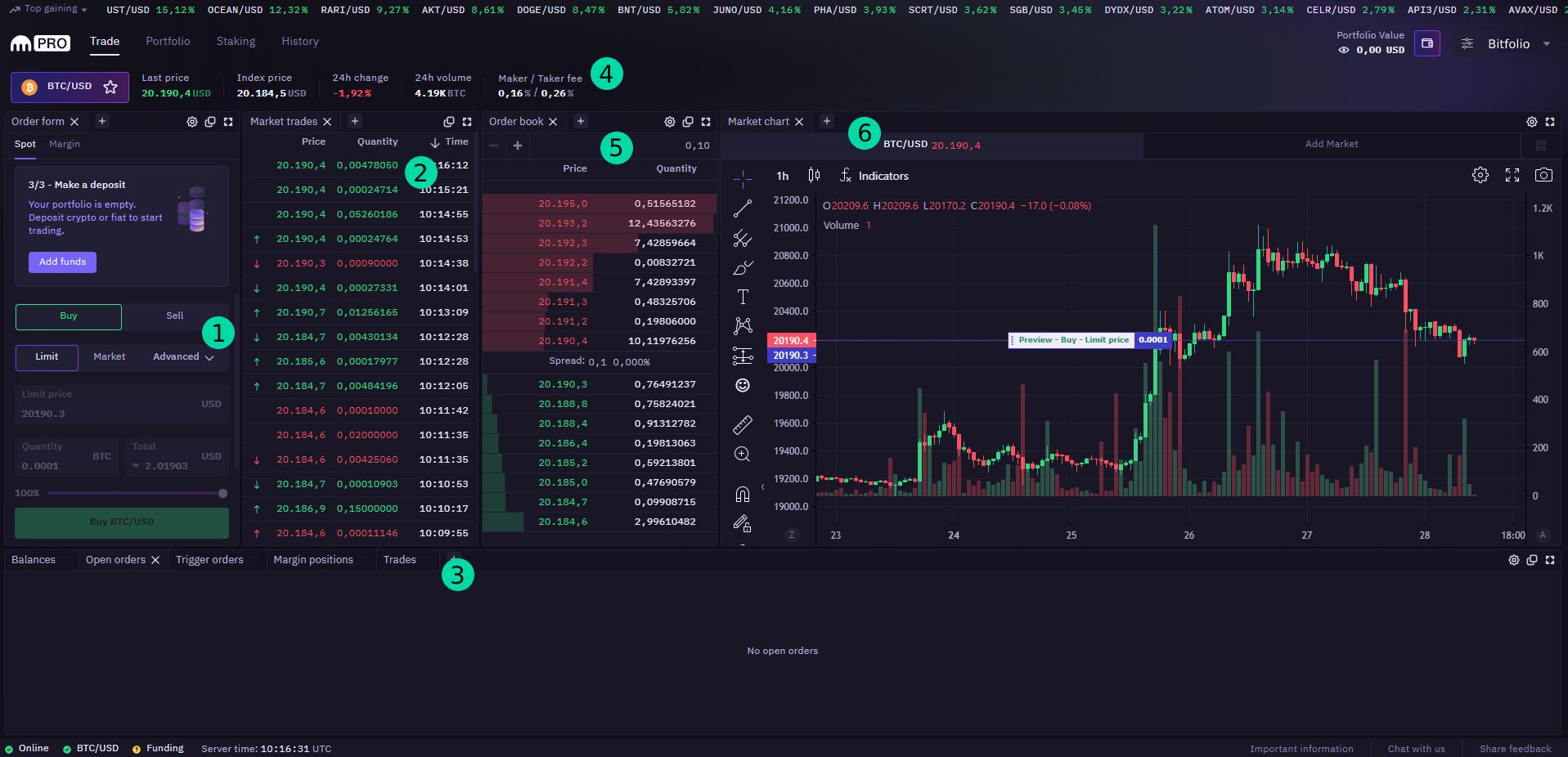
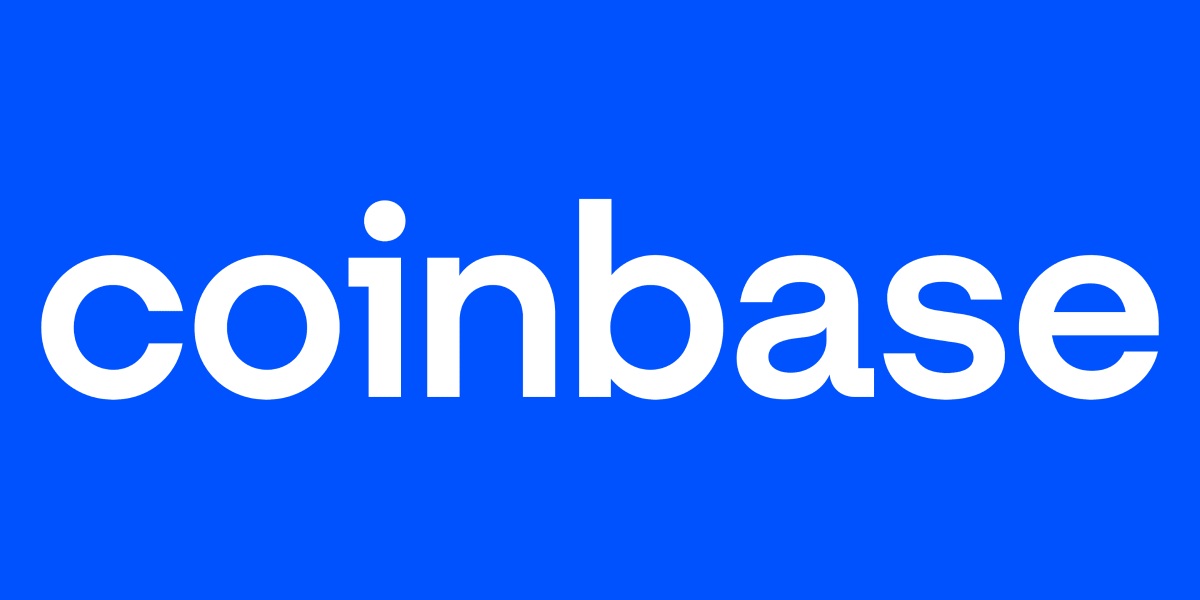
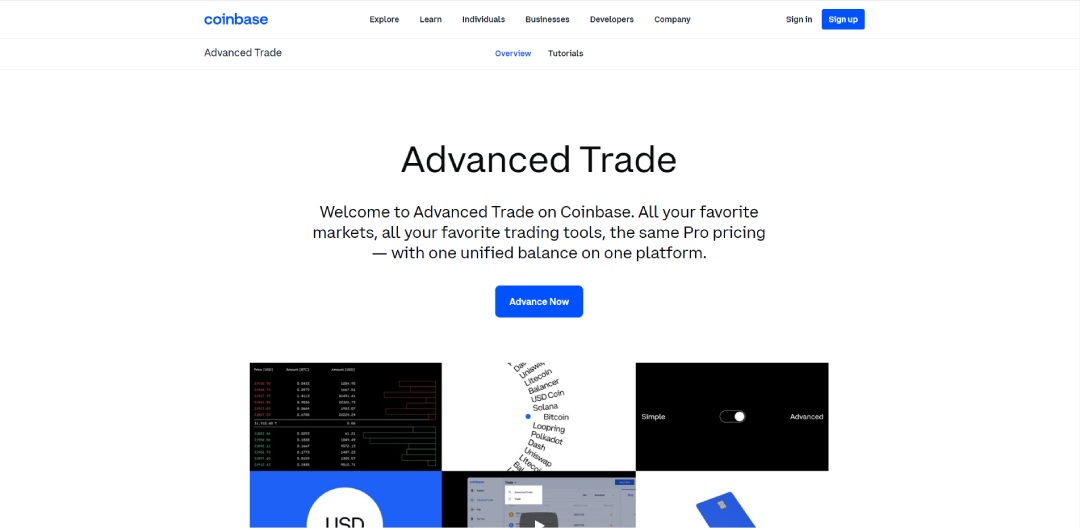
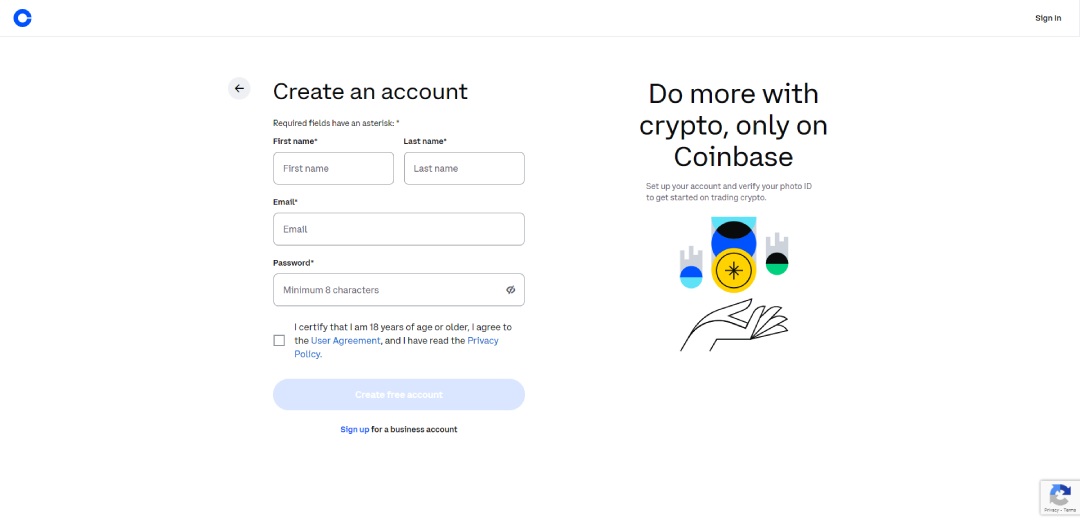
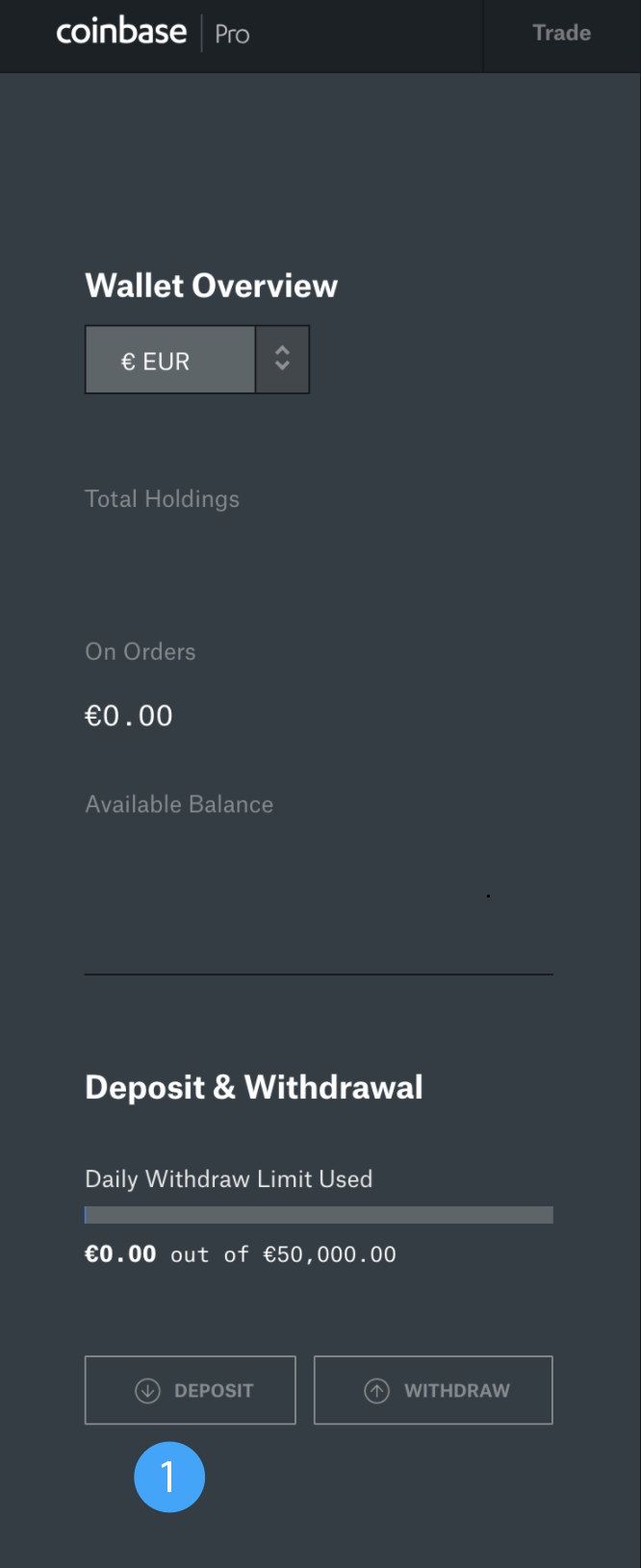
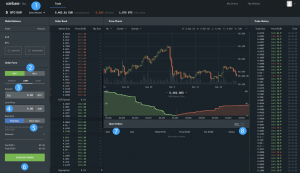
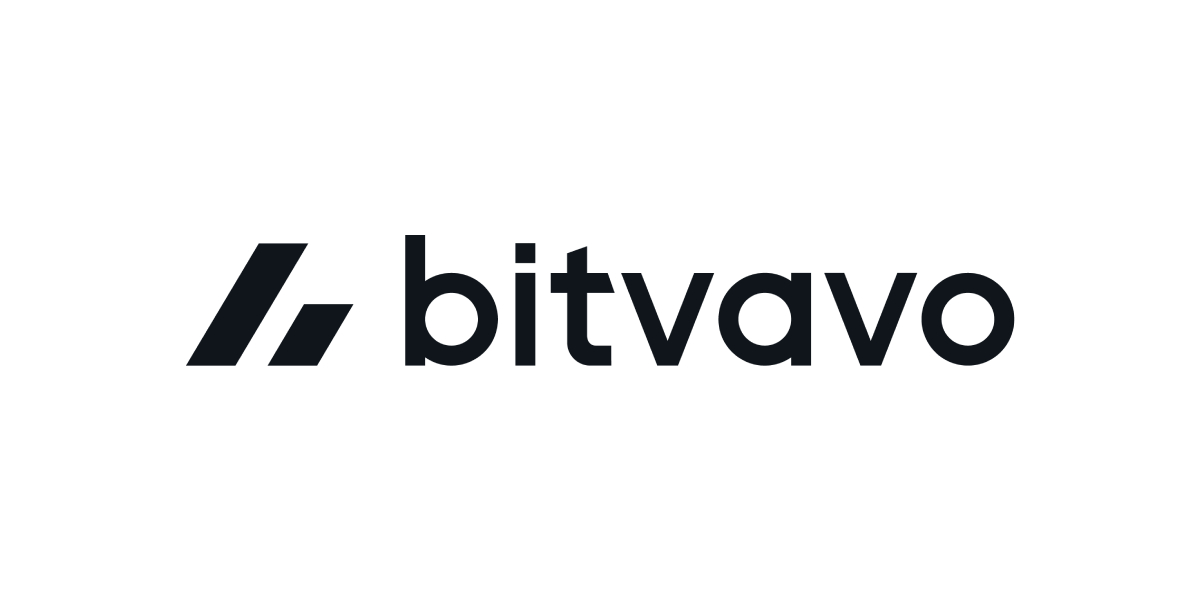
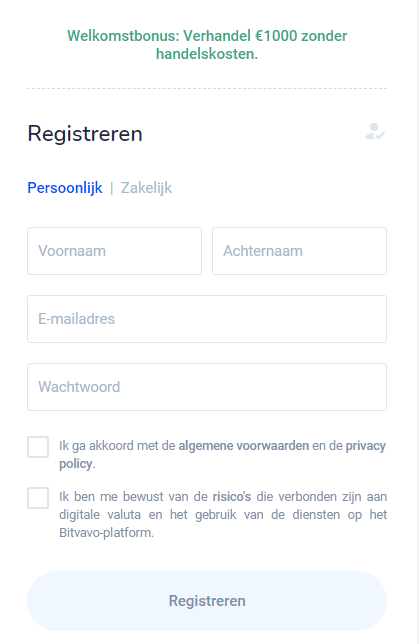
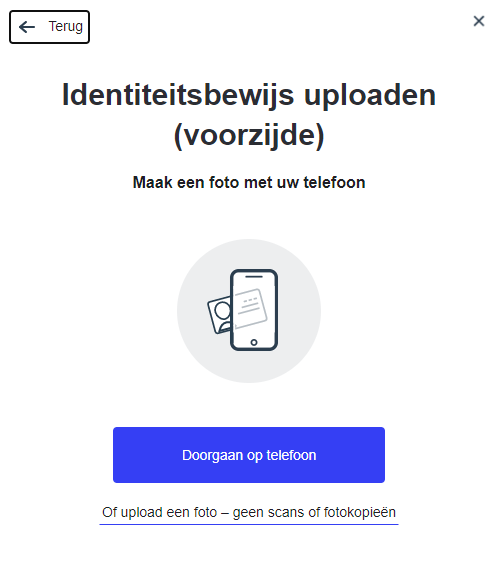
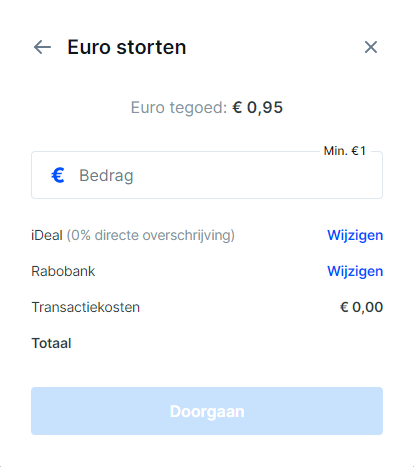
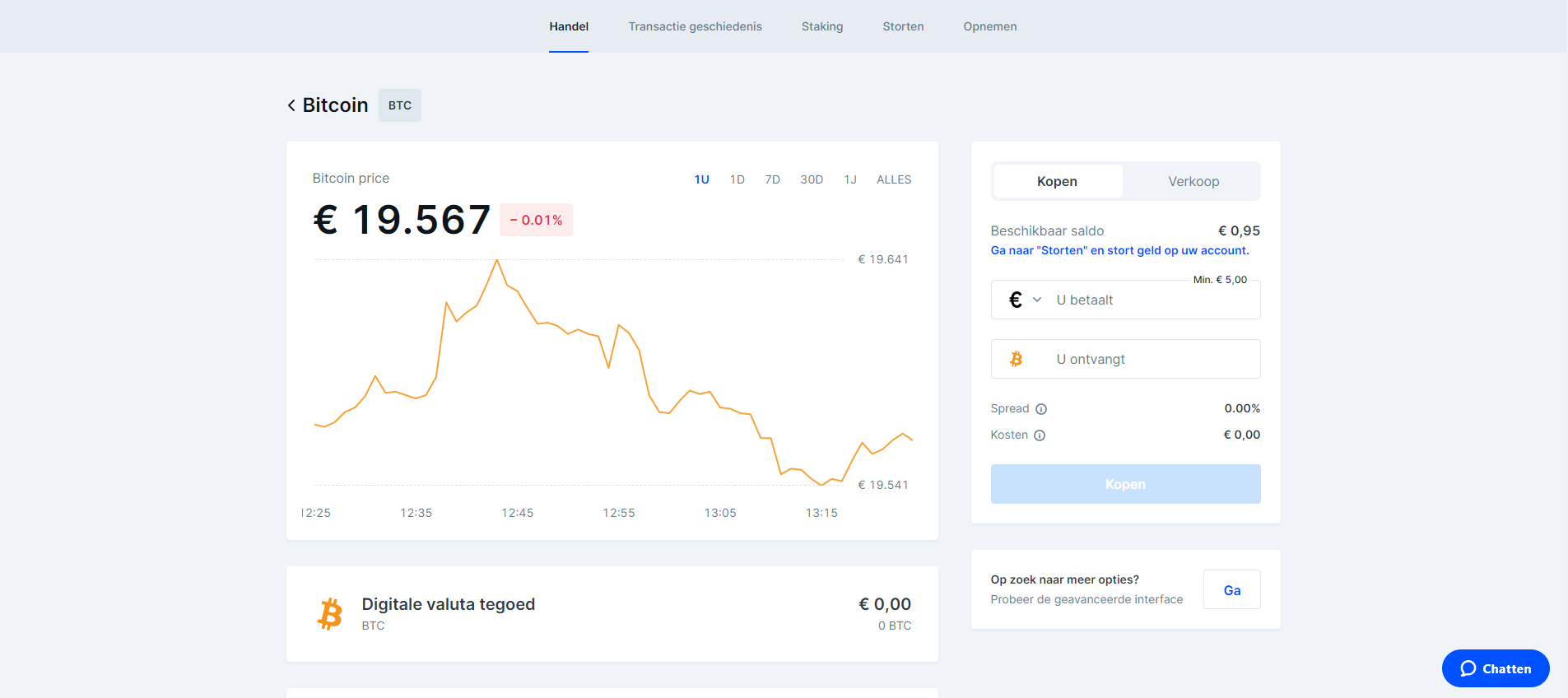

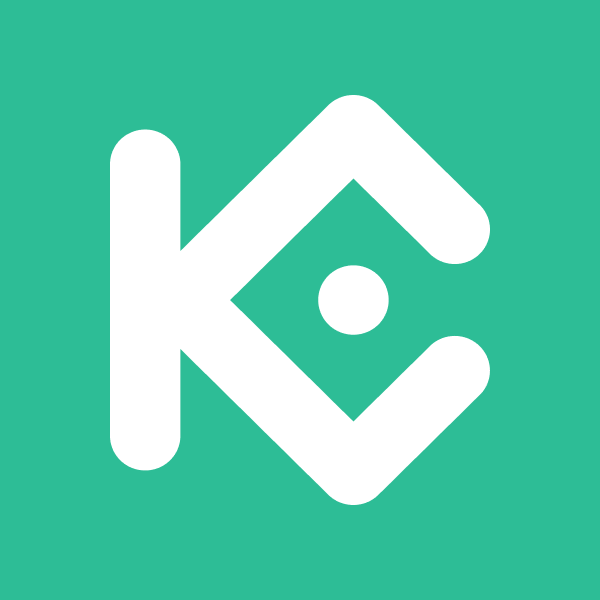
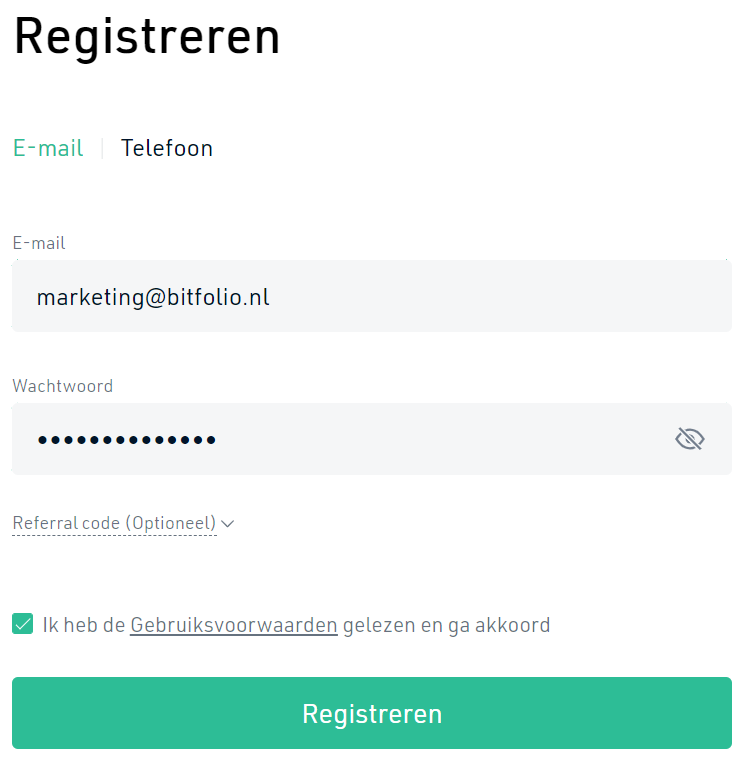
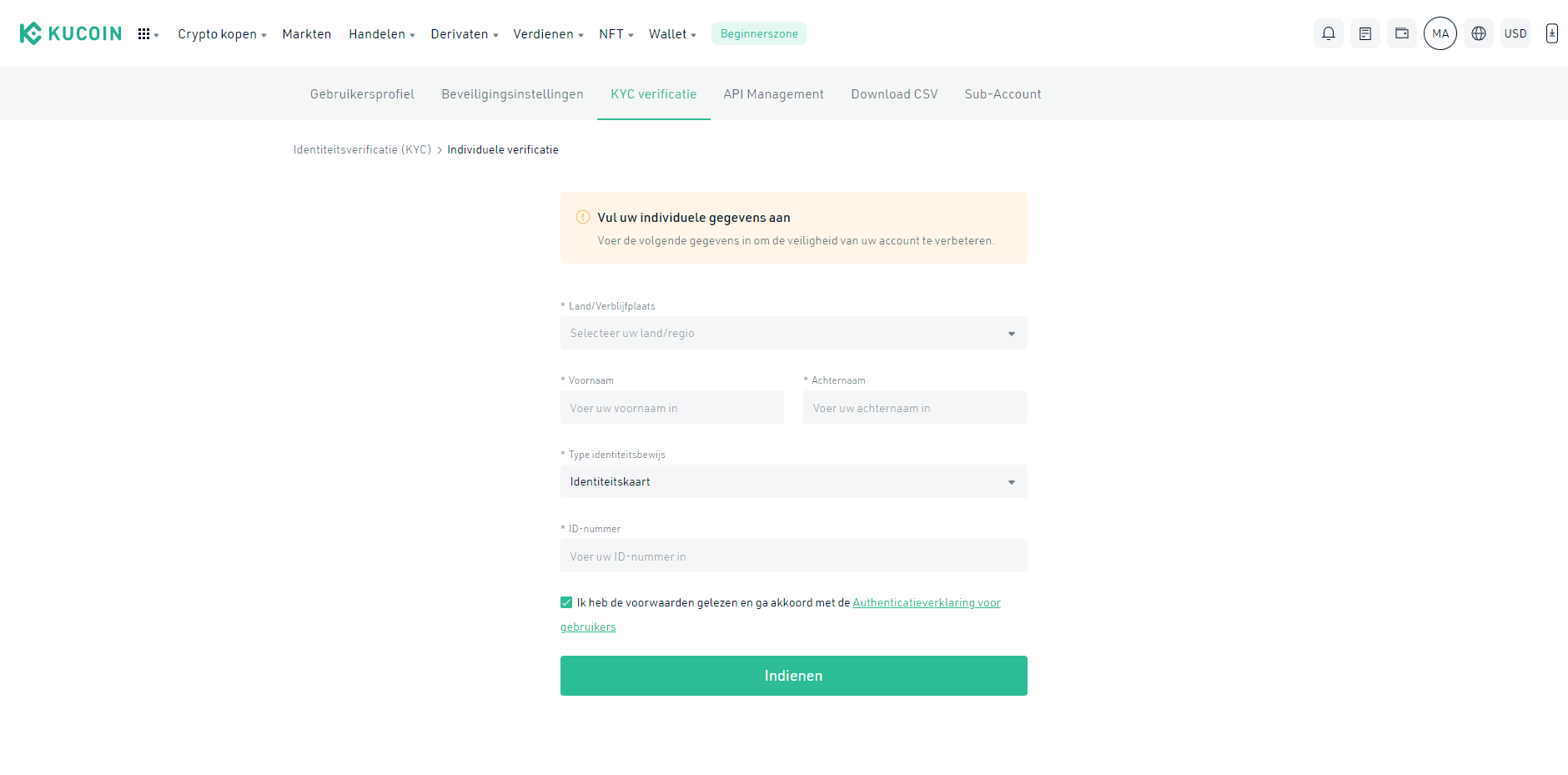

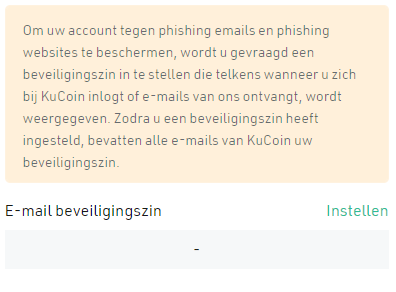
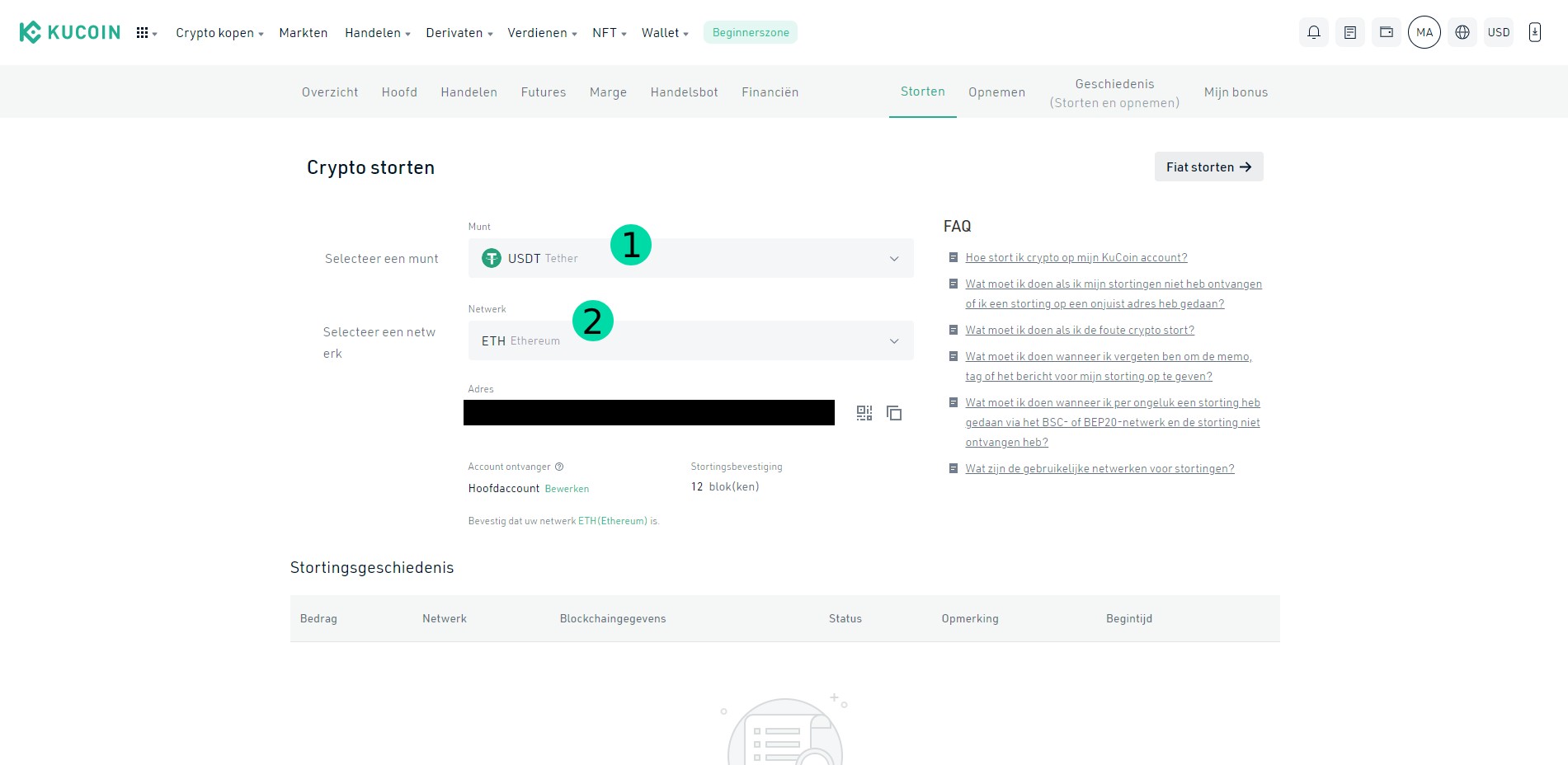
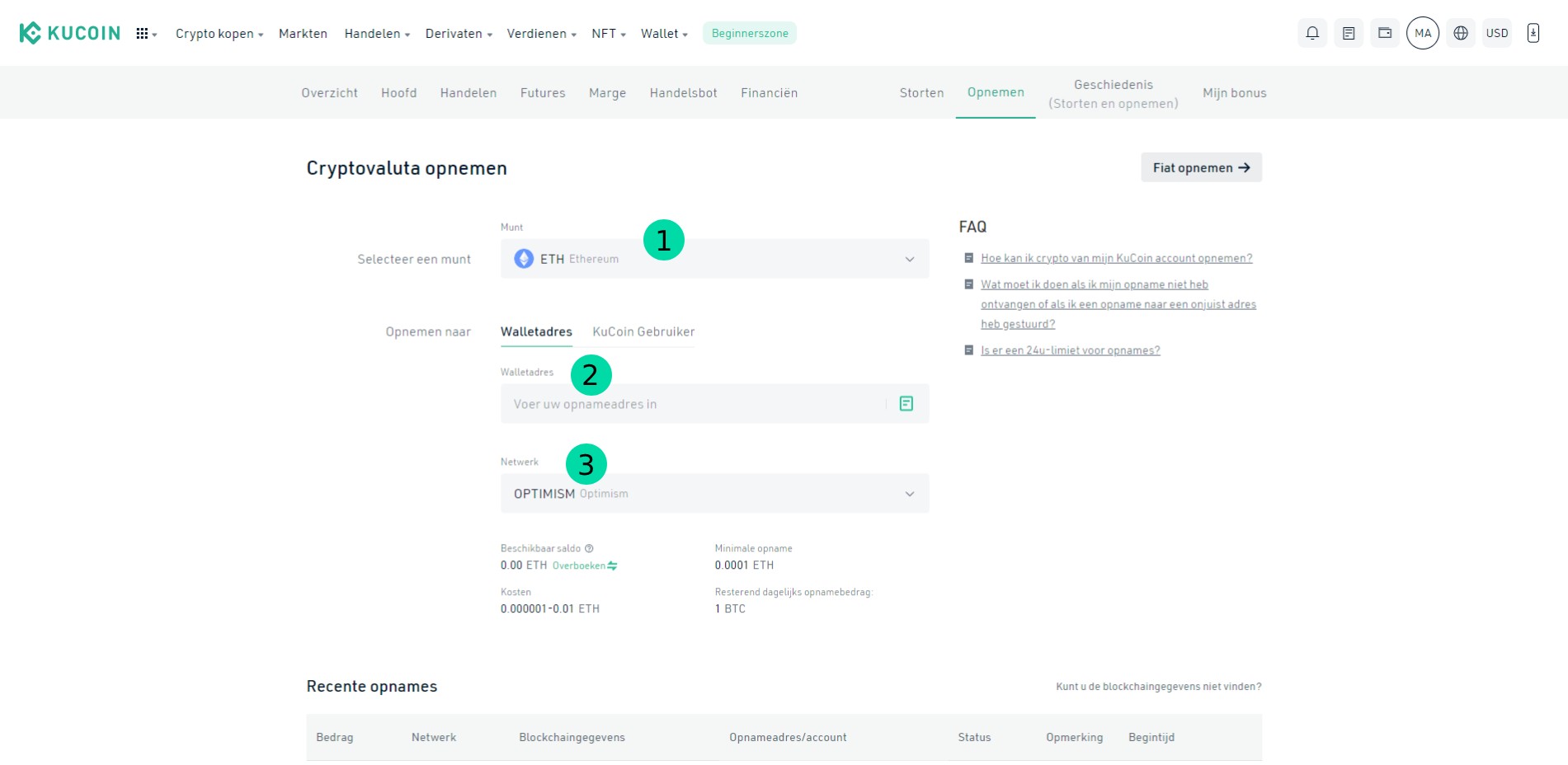
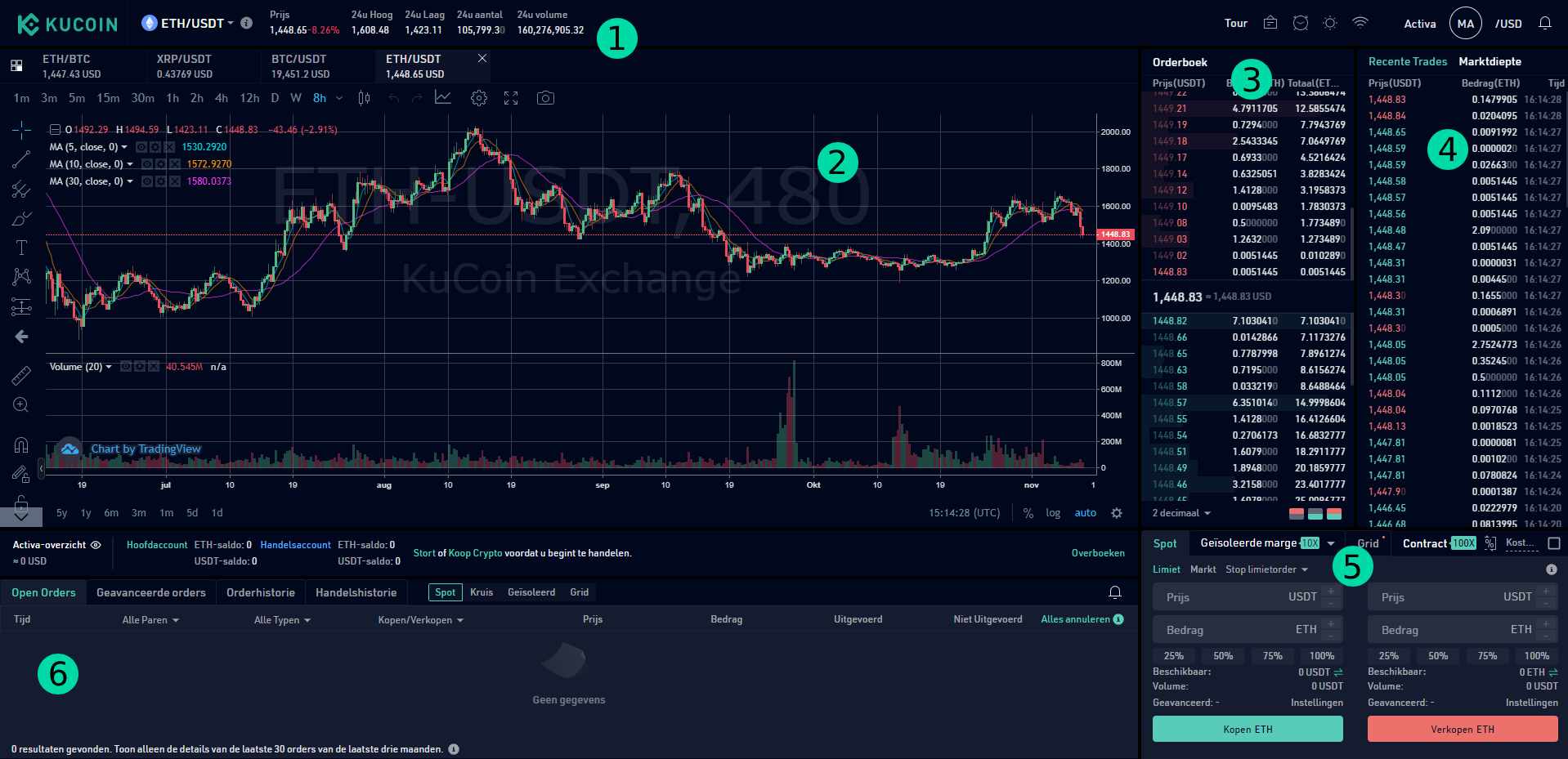 Hieronder leggen we de functies van de exchange aan je uit. De cijfers hieronder komen overeen met die in de afbeelding.
Hieronder leggen we de functies van de exchange aan je uit. De cijfers hieronder komen overeen met die in de afbeelding.